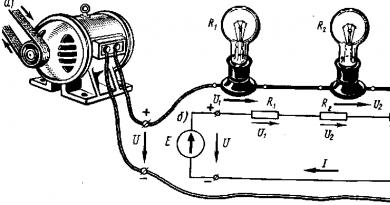Mikrotik-ի հիմնական կարգավորումը սկսնակների համար: RB2011UiAS-RM-ի կիրառման շրջանակը
Օրերս Mikrotik-ից ստացանք ամենամատչելի դարակաշարային երթուղիչներից մեկը՝ RB2011UiAS-RM մոդելը, թեստավորման համար։ Ընդհանուր առմամբ, RB2011 շարքի սարքերը շատ նման են միմյանց, այնպես որ դուք պետք է սովորեք տարբերակել դրանք:
Նախ, կան պարզեցված փոփոխություններ– RB2011iL-IN, RB2011iL-RM և RB2011iLS-IN: Այս տարբերակները կրճատված են RAM-ի (128 ՄԲ-ից մինչև 64 ՄԲ), լիցենզիայի մակարդակի (4-րդ մակարդակի փոխարեն 5-ի փոխարեն) և չունեն LCD էկրան: RB2011iL-IN – աշխատասեղանի փոփոխություն: Սեղանի տարբերակը հեշտ է ճանաչել առջևի վահանակի գույնով` այն կարմիր է: Բացի այս տարբերակից, դուք կարող եք ձեռք բերել պատի ամրացման հատուկ կազմակերպիչ (ի դեպ, շատ հարմար): RB2011iL-RM-ը դարակաշարային տարբերակ է, որի համար հավաքածուն ներառում է դարակաշար: RB2011iLS-IN – տարբերակ SFP բնիկով:
Ստանդարտ տարբերակներհասանելի է նաև աշխատասեղանի և դարակաշարերի տարբերակներում՝ RB2011UiAS-IN, RB2011UiAS-RM և RB2011UiAS-2HnD-IN:
RB2011UiAS-IN և RB2011UiAS-RM մոդելները ըստ էության նույնական են. դրանք համապատասխանաբար աշխատասեղանի և դարակաշարերի տարբերակներն են: Տարբերությունը LCD էկրանի տեղադրման վայրում է: RB2011UiAS-2HnD-IN – աշխատասեղանի տարբերակ անլար Wi-Fi մոդուլով: Մշակողները դարակի տարբերակին անլար մոդուլ չեն ավելացրել, քանի որ սա անիմաստ է, միակ բացառությունը կլինի հեռավոր ալեհավաքների տարբերակը:
Այս բոլոր սարքավորումների ընդհանուրը օգտագործվող պրոցեսորի մոդելն է, մասնավորապես Atheros AR9334. Չնայած, ավելի ճիշտ է այն անվանել SoC չիպ, քանի որ չիպը մի ամբողջ համակարգ է, որն ունի հարուստ հնարավորություններ, գործառույթներ և մոդուլներ:


Ի դեպ, PCB սալիկը բոլոր մոդելների համար նույնն է, և կախված մոդելից, դրա վրա տարբեր քանակի բաղադրիչներ են զոդվում։

AR9334 սարքավորված MIPS պրոցեսոր 74KC, ամբողջ RB2011 տողում այն ունի 600 ՄՀց ժամացույցի հաճախականություն, որը մի փոքր ավելի բարձր է 533 ՄՀց հղման հաճախականությունից։ Այս մասին անհանգստանալու կարիք չկա, չիպը հիանալի է զգում այս հաճախականության դեպքում, կախված նմուշից, այն կարող է նույնիսկ օվերկլոկվել մինչև 700-750 ՄՀց: Մենք կտրականապես խորհուրդ չենք տալիս չափազանց շատ օվերկլոկել, ավելի լավ է անմիջապես գնել ավելի հզոր սարքավորում:
Հենց դրա ներքևում պարունակում է RB2011-ի բլոկային դիագրամ:

Mikrotik RB2011UiAS-RM-ը, ինչպես բոլոր RB2011 մոդելները, շատ են հիշեցնում Mikrotik CRS (Cloud Router Switch) հիբրիդները: Չիպն ինքնին ունի ներկառուցված ապարատային անջատիչ AR8227յուրաքանչյուրը 100 Մբիթանոց 5 պորտի համար, ինչը ակնհայտորեն բավարար չէ նույնիսկ առաջադեմ տնային երթուղիչի համար՝ թե՛ արագությամբ, թե՛ քանակով:

Հետևաբար, մշակողները որոշեցին օգտագործել լրացուցիչ գիգաբիթային անջատիչ այս նպատակների համար ընտրվել է բարձր կատարողականություն AR8327, որոնցից 5 ֆիզիկական ինտերֆեյսներ սպասարկում են 1-5 նավահանգիստները։


Atheros AR8327-ն ունի 2 լրացուցիչ ինտերֆեյս՝ առաջինն օգտագործվում է SFP բնիկի համար, երկրորդը՝ պրոցեսորի հետ հաղորդակցվելու համար։ Այսպիսով, մենք ունենք հիբրիդ՝ 5 գիգաբիթ պորտերով և 5 արագ Ethernet:

Դուք, իհարկե, կարող եք վերցնել 2 AR8327 անջատիչ, բայց հետո ձեզ հարկավոր կլինի ավելի հզոր պրոցեսոր, որն անկասկած կազդի վերջնական գնի վրա. այս ամենը հասանելի է RB1100AH և RB1100AHx2 հին մոդելներում:
128 ՄԲ օպերատիվ հիշողություն հատկացված է պրոցեսորի կարիքներին, որը պետք է բավարար լինի առաջադրանքների մեծ մասի համար, ամենայն հավանականությամբ, կբախվեք կենտրոնական պրոցեսորի աշխատանքին: Ներկառուցված ֆլեշ հիշողության ծավալը ստանդարտ 128 ՄԲ է:
Ճիշտ նույն չիպը՝ Atheros AR9334-ը և 128 ՄԲ օպերատիվ հիշողությունը, օգտագործվում է բավականին հայտնի TP-Link TL-WDR3600 երթուղիչի մոդելի կողմից, թեև AR8327N-ի հետ համատեղ (ձևափոխում ապարատային NAT-ով): Իհարկե, այստեղ ավարտվում են բոլոր նմանությունները, քանի որ RB2011UiAS-RM-ն ունի ավելի շատ ինտերֆեյսներ և գործարկում է սեփական RouterOS-ը՝ 5-րդ մակարդակի լիցենզիայով:


Սարքի կորպուսը չի ճռռում, սակայն դրա որակի հետ կապված որոշ դժգոհություններ կան՝ կապված օգտագործվող մետաղի հաստության հետ։ USB պորտը կարող էր նաև զոդվել որպես լիարժեք. շատ տեղ կար: Դուք կարող եք միացնել 3G մոդեմը, բայց արդյոք այն կբռնի ցանցը երկաթյա պահարանում:
Գործի ներսում այնքան ազատ տարածություն կա, որ դուք կարող եք հեշտությամբ տեղադրել դրա մեջ սնուցման աղբյուր, թեև ստիպված կլինեք մի փոքր աշխատանք կատարել զոդման երկաթով։ Ափսոս, որ Mikrotik-ը մեզ համար դա չարեց, շատ օգտակար կլիներ RM տարբերակի համար։
Սրանից պլյուս կա՝ ներքին բաղադրիչները չեն գերտաքանում, ինչը շատ կարևոր է դարակների տեղադրման համար:
Հիմնվելով Routerboard-ի կայքում տեղադրված պաշտոնական տվյալների վրա՝ փաթեթի առավելագույն կատարումը 270 կփ/վրկ է կամրջային ռեժիմում և 227 կպ/վ երթուղային ռեժիմում: Խոսքն, իհարկե, 64 բայթ փաթեթների մասին է։ Մեծ փաթեթների փոխանակման ժամանակ առավելագույն թողունակությունը 1480 Մբիթ/վրկ է:

Իրական թեստերում L2TP 128-բիթանոց MPPE + IPSec 128-բիթանոց AES կոդավորումով օգտագործելիս չպետք է ակնկալել ֆենոմենալ կատարում. մենք չունենք ապարատային կոդավորում, և պրոցեսորը հագեցած է միայն մեկ հաշվարկային միջուկով 600 ՄՀց հաճախականությամբ: .
Չնայած այս ամենին, Mikrotik RB2011UiAS-RM պարզվեց, որ բավականին ֆունկցիոնալ է, հիմնականում շնորհիվ 11 ցանցային ինտերֆեյսի առկայության, որոնցից մեկը թույլ է տալիս միացնել օպտիկա, ինչպես նաև RouterOS-ը, որը թույլ է տալիս ճկուն կարգավորել համակարգը:
Գրասենյակի համար երթուղիչ ընտրելիս կոդավորումը հեռու է ամենակարեւոր պարամետրից: Շատ ավելի կարևոր պարամետրեր են ֆունկցիոնալությունը և ընդհանուր կատարումը: Ֆունկցիոնալությամբ այստեղ ամեն ինչ կարգին է: Կատարումը միանգամայն բավարար է 20-50 սարքերով փոքր գրասենյակի կարիքների համար, որոնք ինտերնետ մուտքի կարիք ունեն:
Սպասվում է, որ մոտ ապագայում շուկայում կհայտնվի RB850x2-ը, որը նույն գնով կունենա ավելի բարձր կատարողականություն։ Սակայն այս անգամ ծրագրավորողը ստիպված է եղել փոխզիջման գնալ՝ գինը նվազեցնելու համար։ Այս փոխզիջումը ինտերֆեյսերի քանակն էր: Եթե ինտերֆեյսների քանակը ձեզ համար կարևոր է, ապա պետք է սպասեք թարմացված RB3011-ին ավելի հզոր պրոցեսորով: Մոտ ապագայում սպասվում են մատակարարումներ, թեև նշված գինը 30%-ով բարձր է RB2011-ից:
Mikrotik RB2011UiAS-RM-ը հիանալի փոխարինող կլինի տնային, թեև բարձր արդյունավետությամբ տնային երթուղիչների համար, որոնք լայնորեն կիրառվում են ուկրաինական ընկերությունների գրասենյակներում:
Մեր շնորհակալությունն ենք հայտնում Lanmarket.ua-ին տրամադրված սարքավորումների համար։
Տեսադասընթաց «MikroTik սարքավորումների տեղադրում» (MTCNA-ի նման)
Սովորո՞ւմ եք աշխատել MikroTik-ի հետ: Ես խորհուրդ եմ տալիս վիդեո դասընթացը «»: Դասընթացն ընդգրկում է MTCNA-ի պաշտոնական ուսումնական ծրագրի բոլոր թեմաները և շատ լրացուցիչ նյութեր: Դասընթացը համատեղում է տեսական մասը և պրակտիկան՝ երթուղիչի տեղադրում ըստ տեխնիկական բնութագրերի: Դասընթացների առաջադրանքների վերաբերյալ խորհրդատվությունները վարում է դրա հեղինակը՝ Դմիտրի Սկորոմնովը: Հարմար է MikroTik սարքավորումների հետ առաջին ծանոթության, իսկ փորձառու մասնագետների համար գիտելիքները համակարգելու համար։
RB2011-ը գործառույթներով հարուստ, բազմապորտային սարքերի շարք է, որոնք նախատեսված են ներքին օգտագործման համար և հասանելի են տարբեր բնակարանային կոնֆիգուրացիաներով:
RB2011 շարքը կառուցված է RouterOS-ի վրա՝ ամբողջական երթուղային ՕՀ, որը շարունակաբար բարելավվել է 15 տարի շարունակ:
Դինամիկ երթուղավորում, թեժ կետ, firewall, MPLS, VPN, սպասարկման որակի բարելավում, բեռների հավասարակշռում և կապի ագրեգացիա, կարգավորումների ակնթարթային կիրառում և իրական ժամանակի մոնիտորինգ RB2011 սերիայի միայն որոշ առանձնահատկություններ են:
Mikrotik RouterBOARD 2011UiAS-2HnD-IN-ն առաջարկում է մեր բոլոր երթուղիչներից ամենաշատ տարբերակները: Այն աշխատում է նոր Atheros 600MHz 74K MIPS պրոցեսորով, ունի 128 ՄԲ օպերատիվ հիշողություն, 5 Gigabit Ethernet պորտ, 5 Արագ Ethernet պորտ և SFP միակցիչ (SFP մոդուլները ներառված չեն փաթեթում): Բացի այդ, դա 1000 մՎտ 2,4 ԳՀց (2191-2732 ՄՀց՝ կախված երկրից) անլար մուտքի կետ է 802.11b/g/n ստանդարտի համար:
Երթուղիչը հագեցած է RJ45 կոնսոլային պորտով, microUSB պորտով և RouterOS L5 լիցենզիայով, աշխատասեղանի պատյանով սնուցման աղբյուրով, երկու 4dBi համակողմանի ալեհավաքներով և LCD էկրանով:
Մոնտաժման հավաքածուն հասանելի է որպես լրացուցիչ լրասարք (արտադրանքի կոդը RBWMK):
Սարքավորումներ:
Ուղղորդիչը աշխատասեղանի մետաղական պատյանում
Touch LCD էկրան
Սնուցում 24V 0.8A վարդակից, լարը 2 մետր
Ադապտոր USB-A-ից մինչև microUSB-B 15 սմ:
2 ներկառուցված 4dBi ալեհավաք
Ինտերֆեյսներ:
- 1 SFP միակցիչ, որն աջակցում է 10/100/1000 Մբիթ/վրկ, 1,25 Գբ/վ մոդուլներ
- 5 Ethernet 10/100
- 5 Գիգաբիթ Ethernet 10/100/1000
- 1 microUSB (սնուցմամբ) կրիչներ, ադապտերներ (սերիալ, ethernet), 3G և 4G մոդեմներ, անլար ադապտերներ միացնելու համար
- 1 սերիական պորտ RJ45
Կատարումը:
- 90 հազար փաթեթ վայրկյանում ստանդարտ վերահասցեավորում
- 300 հազար փաթեթ վայրկյանում FastPath վերահասցեավորում (բոլոր նավահանգիստների արագությունը)
- մինչև 1,5 Գբիթ/վրկ թողունակություն
Վերահսկում:
- Վահանակ (SSH, Telnet, MAC Telnet)
- Winbox
- WebFig
Թեստի արդյունքները
| RB2011UiAS-2HnD-IN (600 ՄՀց) | 100M և 1G պորտի փորձարկում | RouterOS | |||||
| Ռեժիմ | Կոնֆիգուրացիա | 64 բայթ | 512 բայթ | 1518 բայթ | |||
| kpps | Մբիթ/վրկ | kpps | Մբիթ/վրկ | kpps | Մբիթ/վրկ | ||
| Ցանցային կամուրջ | Ոչ մեկը (զտման կանոններ չկան) | 269.6 | 176.9 | 232.0 | 983.7 | 122.0 | 1,499.1 |
| Ցանցային կամուրջ | 25 զտման կանոններ | 87.6 | 57.5 | 86.0 | 364.6 | 83.6 | 1,027.3 |
| Երթուղիավորում | Ոչ մեկը (զտման կանոններ չկան) | 226.9 | 148.8 | 210.0 | 890.4 | 122.0 | 1,499.1 |
| Երթուղիավորում | 25 պարզ հերթեր | 106.6 | 69.9 | 103.9 | 440.5 | 100.5 | 1,234.9 |
| Երթուղիավորում | 25 IP զտման կանոններ | 60.5 | 39.7 | 59.6 | 252.7 | 56.8 | 698.0 |
1. Բոլոր թեստերն իրականացվել են Xena Networks-ի մասնագիտացված սարքավորումների միջոցով (XenaBay)՝ համաձայն RFC 2544 (Xena 2544)
2. Առավելագույն թողունակությունը որոշվում է երկրորդ փորձից հետո 30 վայրկյան կամ ավելի, թույլատրելի սխալը 0,1% է 64, 512, 1518 բայթ փաթեթների համար:
3. Շեղատառերով արժեքները ցույց են տալիս, որ առավելագույն թողունակությունը ձեռք է բերվել ոչ թե պրոցեսորի առավելագույն կատարողականի, այլ ինտերֆեյսի քարտի առավելագույն կատարողականի շնորհիվ:
4. Փորձարկման արդյունքները ցույց են տալիս սարքի առավելագույն արդյունավետությունը և ձեռք են բերվում՝ օգտագործելով նշված ապարատային և ծրագրային կազմաձևերը: Տարբեր կոնֆիգուրացիաները, ամենայն հավանականությամբ, կհանգեցնեն ավելի ցածր արդյունքների:
Անլարի բնութագրեր
| 2,4 ԳՀց | ||
|---|---|---|
| Տեխաս | RX | |
| 1 Մբիթ/վրկ | 30 | -96 |
| 11 Մբիթ/վրկ | 28 | -80 |
| 6 Մբիթ/վրկ | 30 | -96 |
| 54 Մբիթ/վրկ | 27 | -80 |
| MCS0 | 30 | -92 |
| MCS7 | 25 | -73 |
Մշակողի կայքում.
Ռուսական շուկայում առկա WiFi-ի տեխնոլոգիապես առաջադեմ և արդյունավետ երթուղիչներից են MikroTik ապրանքանիշով արտադրված սարքերը: Համապատասխան տեսակի երթուղիչների ամենահայտնի փոփոխությունները ներառում են այնպիսի ապրանքներ, ինչպիսիք են RB2011UAS, RB951G և RB951Ui: Որո՞նք են դրանցից յուրաքանչյուրի առանձնահատկությունները: Ինչպե՞ս է կարգավորվում WiFi-ն այս սարքերում:
RB2011 երթուղիչի տեղադրման առանձնահատկությունները
Եկեք ուսումնասիրենք, թե ինչպես աշխատել MikroTik RB2011UAS-2HnD-IN երթուղիչի հետ: այս սարքում ենթադրում է մի շարք այլ խնդիրների նախնական լուծում՝ հաշվի առնելով դրա որոշ առանձնահատկություններ։
Նախ պետք է նշել, որ սարքն օգտագործում է առաջադեմ Ether1 ինտերֆեյսը որպես LAN ցանցին միանալու հիմնական պորտ՝ թույլ տալով տվյալների փոխանցում 100 Մբիտ/վ արագությամբ։ Նույն նպատակների համար կարող եք օգտագործել ինտերֆեյսներ Ether2-ից մինչև Ether5: Մնացած նավահանգիստների գործառույթները նույնպես ունեն իրենց առանձնահատկությունները: Այսպիսով, Ether10-ը կարող է օգտագործվել որպես վարպետ՝ երթուղիչը ուղղակիորեն ինտերնետին միացնելիս: Փորձագետները խորհուրդ են տալիս օգտագործել Ether9 ինտերֆեյսը որպես կրկնօրինակ:

Հաշվի առնելով նշված առանձնահատկությունները՝ տվյալ սարքը կազմաձևված է։ Եկեք ուսումնասիրենք դրա հիմնական փուլերը: Նախևառաջ պետք է ուշադրություն դարձնել սարքի որոնվածը թարմացնելու հնարավորությանը:
Երթուղիչի կարգավորում. որոնվածի թարմացում
Այսպիսով, մեր խնդիրն է թարմացնել MikroTik RB2011UAS 2HnD-In սարքի ծրագրակազմը։ Այս սարքում WiFi-ի տեղադրումը և անլար մոդուլի ճիշտ աշխատանքը ապահովելը, ըստ մասնագետների, պահանջում է դրանում ժամանակակից որոնվածի առկայություն։
Երթուղիչի վրա համապատասխան ծրագրակազմը տեղադրելու համար այն պետք է ներբեռնվի արտադրողի պաշտոնական կայքից: Հետո սարքը միացնում ենք համակարգչին։ Ցանկալի է համակարգչի ցանցային քարտ տանող լարը միացնել Ether5 ինտերֆեյսին:

Այնուհետև բացեք զննարկիչը ձեր համակարգչում և մուտքագրեք IP հասցեն տողում: Հարկ է նշել, որ երթուղիչի IP հասցեն կարող է նման չլինել նմանատիպ նպատակի շատ այլ սարքերի բնորոշին: Օրինակ, այն կարող է թվալ 192.168.1.10:
Երթուղիչի հետ հետագա աշխատանքի համար փորձագետները խորհուրդ են տալիս ներբեռնել Winbox ծրագիրը ձեր համակարգչում: Դուք պետք է փակեք զննարկիչը, գործարկեք այն և այնուհետև մուտքագրեք նույն IP հասցեն, ինչպես վերը նշված է դրանում առկա հասցեի դաշտում: Հաջորդը, մուտքագրեք մուտքի ադմինիստրատորը: Գաղտնաբառի դաշտը պետք է դատարկ մնա: Այնուհետև ծրագիրը կհարցնի, թե արդյոք պահպանել կոնֆիգուրացիան: Դուք պետք է ընտրեք Հեռացնել տարբերակը: Այնուհետև փակեք ծրագիրը և նորից միացրեք համակարգիչը Ether1 ինտերֆեյսին: Մեր դիտարկած գործողությունը կհանգեցնի նրան, որ երթուղիչն այլևս չի ճանաչվի իր IP հասցեով, ուստի դրա կարգավորումները մուտք գործելու համար դուք պետք է օգտագործեք սարքի mac հասցեն:

Այս նպատակների համար դուք կարող եք կրկին օգտագործել Winbox-ը: Դրանում դուք պետք է օգտագործեք ինտերֆեյսը MikroTik սարքի mac հասցեն ցուցադրելու համար: WiFi-ի կարգավորումը մի ընթացակարգ է, որը խորհուրդ է տրվում իրականացնել թարմացված որոնվածով, ուստի եկեք անցնենք համապատասխան ծրագրաշարի տեղադրման վերջնական փուլին: Դուք պետք է մկնիկը տեղափոխեք սարքի mac հասցեի վրա, այնուհետև կտտացրեք Միացում: Հենց որ ծրագիրը միանում է երթուղիչին, դուք պետք է գտնեք նախկինում ներբեռնված որոնվածը և տեղափոխեք այն Winbox պատուհանի տարածք: Դրանից անմիջապես հետո ծրագրաշարը կսկսի տեղադրվել սարքի վրա: Հենց այս գործընթացն ավարտվի, դուք պետք է ընտրեք «Համակարգ» ցանկի տարրը, այնուհետև սեղմեք «Վերագործարկեք»: Սարքը կսկսի վերագործարկել, և դա կարող է բավականին երկար տևել՝ մոտ 5 րոպե: Խիստ անցանկալի է անջատել հոսանքը, քանի դեռ սարքը չի բեռնաթափվել:
MikroTik-ն առաջարկում է նաև թարմացնել սարքի բեռնման մոդուլը։ Դա անելու համար գնացեք Routerboard տարածք և սեղմեք Upgrade: Դրանից հետո դուք պետք է վերաբեռնեք երթուղիչը:
Սարքի ծրագրակազմը թարմացվել է, հաջորդ խնդիրը սարքի ներքին հասցեավորման ճիշտ կարգավորումն է:
Ներքին հասցեավորման կարգավորում
Winbox ծրագիրը կրկին կօգնի մեզ լուծել քննարկվող խնդիրը։ Դուք պետք է մուտք գործեք այն՝ օգտագործելով սարքի mac հասցեն: Այժմ դուք պետք է միավորեք 1-ից 5-ի միջերեսները մեկ անջատիչի մեջ, և նավահանգիստ 1-ը պետք է նշանակվի որպես հիմնական: Այն կարող է կոչվել LAN1-Master: Այնուհետև բացեք ինտերֆեյսի 2-ի կարգավորումները և նշեք LAN1-Master արժեքը Master Port տարրում: Նմանատիպ ընթացակարգեր պետք է իրականացվեն 3-ից 5-րդ նավահանգիստների վրա: Արդյունքում ձևավորվում է մեկ սարքի անջատիչ:
Օգտագործելով նմանատիպ սխեմա, դուք պետք է կարգավորեք նավահանգիստները DMZ-ի համար, որոնք այս դեպքում կհամապատասխանեն Ether6-ից Ether8 միջերեսներին: Հաջորդ խնդիրն է ակտիվացնել այն, ինչ անհրաժեշտ է MikroTik WiFi կամրջի վրա աշխատելու համար: Bridge ինտերֆեյսի կարգավորումն անհրաժեշտ է, որպեսզի LAN անջատիչը կարողանա հաղորդակցվել WiFi մոդուլի հետ:
Հաջորդ խնդիրը երթուղիչի LAN հասցեն որոշելն է: Դա կարող է լինել նույնը, ինչ վերը նշված է: Հաջորդը, դուք պետք է սահմանեք ճիշտ ընտրանքները DNS սերվերի հասցեավորման մեջ: Համապատասխան միջերեսներում մուտքագրված տվյալները կարող է պահանջվել մատակարարից:
Էլ ինչի՞ց է կախված սարքի վրա տեղադրված MikroTik WiFi-ի ֆունկցիոնալությունը: DHCP սերվերի կարգավորումը ամենակարևոր պայմանն է համապատասխան մոդուլի ճիշտ աշխատանքի համար։ Հենց դա արվի, դուք պետք է փակեք Winbox-ը, ապա հանեք ցանցային մալուխը համակարգչից և անմիջապես ետ մտցրեք այն: Ապա դուք պետք է ստուգեք LAN կապի ֆունկցիոնալությունը: Դա անելու համար դուք պետք է փորձեք միանալ երթուղիչին՝ օգտագործելով մեզ հայտնի IP հասցե:
Եթե ամեն ինչ ստացվի, մենք անցնում ենք MikroTik երթուղիչի հետ աշխատելու հաջորդ փուլին: WiFi-ի ճշգրտումը խնդիր է, որը մենք այժմ պետք է լուծենք:
WiFi մոդուլի կարգավորում
Այս փուլում մենք կրկին կօգտագործենք Winbox ծրագիրը։ Մենք գործարկում ենք այն և նրա ինտերֆեյսում ընտրում ենք Wireless տարբերակը: Դրանից հետո կրկնակի սեղմեք WLAN1 տարրի վրա: Ապա դուք պետք է ընտրեք Ընդլայնված տարբերակը և Անլար ներդիրը: Դրանից հետո դուք պետք է մուտքագրեք ճիշտ արժեքները բացվող պարամետրերի պատուհանում: Այս դեպքում խորհուրդ է տրվում դրանք պահանջել իրավասու մասնագետից։ Հնարավոր է, որ դրանք կարելի է ձեռք բերել մատակարարից:
Նախորդ ներդիրում անհրաժեշտ պարամետրերը նշելուց հետո դուք պետք է ընտրեք HT տարբերակը: Համապատասխան ինտերֆեյսում կարող է անհրաժեշտ լինել կարգավորել մի շարք պարամետրեր. կրկին խորհուրդ է տրվում դիմել մասնագետին, եթե դա անհրաժեշտ է: Եթե պարզվի, որ համապատասխան ներդիրում փոփոխություններ չեն պահանջվում (կամ եթե այս պարամետրերը սահմանված են այնպես, ինչպես խորհուրդ է տրվում), ապա կարող եք անցնել հաջորդ ինտերֆեյսին` Անվտանգություն:
Դրանում դուք պետք է ընտրեք լռելյայն տարբերակը, այնուհետև կարգավորեք տվյալների կոդավորման սխեման: Ցանկալի է ընտրել WPA PSK տարբերակը: Դուք նաև պետք է մուտքագրեք ձեր WiFi գաղտնաբառը այս ինտերֆեյսում: Կարո՞ղ է արդյոք MikroTik-ում կազմաձևված WiFi-ը համարվել բավականաչափ ապահով: Անվտանգության տեսանկյունից երթուղիչի տեղադրումը հիմնականում համապատասխանում է այն սխեմաներին, որոնք սովորաբար օգտագործվում են ժամանակակից անլար հաղորդակցություններում: Ընտրված կոդավորման ստանդարտը ամենաապահովներից է: Կարևոր է նաև, իհարկե, ընտրել WiFi-ի բավական բարդ գաղտնաբառ։
Օգտատիրոջ խնդրանքով սարքի անվտանգությունը կարող է ավելի ուժեղացվել: Եկեք դիտարկենք, թե ինչպես:
Լրացուցիչ երթուղիչի անվտանգություն
Ցանկալի է սահմանել կարգավորումներ, որոնք լրացուցիչ անվտանգություն են ապահովում երթուղիչի համար՝ նախքան տվյալ սարքի միջոցով ինտերնետ մուտք գործելը: Այս դեպքում նախ պետք է անջատեք մի շարք ծառայություններ, որոնց ակտիվացումը անհրաժեշտ չէ երթուղիչի աշխատանքի համար, իսկ անվտանգության տեսանկյունից՝ անցանկալի։
Մենք խոսում ենք այնպիսի տարբերակների մասին, ինչպիսիք են FTP կապերը, Telnet-ը և WWW-ն: Դուք նաև պետք է թույլատրեք ցանցային հարցումները դեպի երթուղիչ միայն LAN-ից: Այսինքն՝ ցանցի ադմինիստրատորի համակարգչի IP հասցեով կամ համապատասխան LAN-ի մաս կազմող ցանկացած համակարգչից: Քննարկվող խնդիրը լուծելու համար անհրաժեշտ է կրկին օգտագործել ինտերֆեյսները, որոնք առկա են Winbox ծրագրում։
NAT և DMZ կարգավորումներ
Հաջորդ կարևոր խնդիրը NAT և DMZ ճիշտ տարբերակները սահմանելն է: Ինչ վերաբերում է առաջին ծառայությանը, դուք պետք է օգտագործեք Winbox-ը, որպեսզի ընտրեք Firewall տարբերակը, այնուհետև NAT ներդիրը: Այնուհետև անհրաժեշտ է հատուկ կանոն ավելացնել համապատասխան կազմաձևման տարածքում՝ ընտրելով «WAN1» տարբերակը Out Interface կետում, որը գտնվում է Ընդհանուր ներդիրում: Օգտակար է նաև ընտրել «Դիմակահանդես» տարրը հարակից ներդիրում՝ «Գործողություն»:
Ինչ վերաբերում է DMZ-ի կարգավորումներին, ապա պետք է Winbox ծրագրում ընտրել Addresses ցանկի տարրը, այնուհետև համապատասխան դաշտերում մուտքագրել LAN-ի և երթուղիչի համար անհրաժեշտ հասցեները:
WAN կարգավորումներ
Հաջորդ կարևոր խնդիրը ինտերնետից օգտվելու համար անհրաժեշտ ճիշտ պարամետրեր սահմանելն է: Փաստորեն, այն ամենը, ինչ պետք է արվի այս դեպքում, մատակարարի կողմից ճիշտ IP հասցեն մուտքագրելն է Հասցեներ ներդիրի համապատասխան միջերեսներում: Դուք նաև պետք է սահմանեք լռելյայն դարպասը երթուղիչի կարգավորումներում:
Դրանից հետո պետք է գործեն սարքի հիմնական մոդուլները, ինչպես նաև MikroTik-ում ինտեգրված WiFi-ը։ Անլար հասանելիության կարգավորումն ընդհանրապես չի ներառում այլ տարբերակների ճշգրտումներ, բայց փորձագետները նաև խորհուրդ են տալիս ստուգել, թե արդյոք SNTP հաճախորդը, ինտերֆեյսը, որը պատասխանատու է երթուղիչի ներքին ռեգիստրներում ժամանակը ճիշտ ցուցադրելու համար, ճիշտ է աշխատում:
Այս դեպքում, դուք պետք է Ժամացույցի կարգավորումների տարածքում ընտրեք ժամային գոտին, որը համապատասխանում է այն քաղաքին, որտեղ ապրում է երթուղիչի օգտվողը, ինչպես նաև մուտքագրեք NTP սերվերի հասցեն, որից երթուղիչը կարող է պահանջել ժամանակը:
Ուղղորդիչի այլ սովորական փոփոխություններն են RB951G, ինչպես նաև MikroTik RB951Ui-2HnD: Այս սարքում WiFi-ի և այլ տարբերակների կարգավորումն ունի իր առանձնահատկությունները: Եկեք ուսումնասիրենք դրանք:
RB951G երթուղիչի առանձնահատկությունները
Այսպիսով, MikroTik ընկերությունը թողարկում է բարձր տեխնոլոգիական երթուղիչ MikroTik RB951G-2HnD: Համապատասխան սարքի վրա WiFi-ի և այլ տարբերակների կարգավորումը հիմնականում կատարվում է այնպես, ինչպես RB951Ui սարքում: Բայց երթուղիչների միջև կան որոշ տարբերություններ:

RB 951Ui երթուղիչի փոփոխությունը ավելի նոր է: Այն համալրված է 600 ՄՀց հաճախականությամբ հզոր պրոցեսորով, ինչպես նաև 128 ՄԲ օպերատիվ հիշողության ավելացված մոդուլով։ Պարզվում է, որ այս երթուղիչն ավելի արդյունավետ է։ Սարքը շատ անալոգներից տարբերվում է Ethernet պորտի միջոցով 100 Մբիթ/վրկ արագությամբ տվյալներ փոխանցելու ունակությամբ: Ինչպես նախորդ մոդելները, ավելի նոր երթուղիչը թույլ է տալիս էլեկտրաէներգիան փոխանցել այլ սարքերին PoE արձանագրության միջոցով: Իր բնութագրերի առումով այն ընդհանուր առմամբ համապատասխանում է MikroTik RB951G-2HnD երթուղիչի հնարավորություններին։ Քննարկվող սարքի WiFi-ի կարգավորումը նույնպես կատարվում է Winbox-ի միջոցով:
Բայց առաջին հերթին խորհուրդ է տրվում որոշակի գործողություններ կատարել երթուղիչի ապարատային հետ։ Այսպիսով, որոշ փորձագետներ ուշադրություն են հրավիրում այն փաստի վրա, որ ներառված երթուղիչի ալեհավաքը երբեմն լավագույնս դրված չէ. այն կոր է այնպես, որ դրա արդյունավետությունը զգալիորեն նվազում է: Խորհուրդ է տրվում ուշադիր ուղղել համապատասխան ապարատային բաղադրիչը:
Այնուհետև կարող եք անցնել խնդրո մոդելում առկա MikroTik WiFi երթուղիչի կարգավորմանը: Համապատասխան մոդուլը կկարգավորվի հետևյալ ալգորիթմի միջոցով.
Ուղղորդիչ RB951G. ցանցային ինտերֆեյսերի կարգավորում
Ինչպես RB2011UAS մոդիֆիկացիայում սարքի աշխատանքը ապահովելու դեպքում, անհրաժեշտ է չեղարկել գործարանում տեղադրված երթուղիչի տարբերակները: Դա անելու համար հարկավոր է կրկին օգտագործել Winbox ծրագիրը: Օգտագործելով այս ծրագրաշարի միջերեսները, դուք պետք է ընտրեք System տարրը, այնուհետև Վերականգնել: Դրանից հետո երթուղիչը կվերագործարկվի, և դուք կարող եք սկսել այն կարգավորել: Այս դեպքում, ինչպես նախորդ սարքի դեպքում, անհրաժեշտ է թարմացնել որոնվածը։

Այսպիսով, դուք կարող եք օգտագործել ալգորիթմ, ըստ որի LAN հասցեները սարքը կստանա ավտոմատ կերպով: Դա անելու համար անհրաժեշտ է ընտրել IP ընտրացանկի տարրը, այնուհետև DHCP տարբերակը, այնուհետև սահմանել այն կարգավորումները, որոնցով DNS սերվերի հասցեները, ինչպես նաև NTP սերվերը կստանան ավտոմատ կերպով:
Եթե ինտերնետ կապն իրականացվում է PPPoE ինտերֆեյսի միջոցով, ապա դուք պետք է ընտրեք PPP ցանկի տարրը, ապա ավելացնեք Հաճախորդի կարգավորումը: Դրանում դուք պետք է ընտրեք պարամետրերի տարածքը, որը պատասխանատու է մատակարարի սերվերների հետ ցանցային կապի գործունեությունը ապահովելու համար, այնուհետև ընտրեք այն ներդիրը, որում նշում եք մուտքն ու գաղտնաբառը՝ ինտերնետ մատակարարի ռեսուրսներին մուտք գործելու համար:
Որոշ ադմինիստրատորներ նախընտրում են ձեռքով նշել IP հասցեները: Դա անելու համար պետք է ընտրել IP-ի տարրը, ապա Address տարբերակը և բացվող ինտերֆեյսներում ամրագրել անհրաժեշտ կարգավորումները: Որպես կանոն, սա նաև պահանջում է ընտրել այն նավահանգիստը, որին միացված է մալուխը ինտերնետ մատակարարից: Արժե ուշադրություն դարձնել այն փաստին, որ ենթացանցային դիմակը նշված է շեղի միջոցով:
Եթե դուք ձեռքով նշեք IP հասցեն, ապա ձեզ հարկավոր է նաև կարգավորել կանխադրված երթուղու կարգավորումները: Դա անելու համար հարկավոր է կրկին ընտրել IP ընտրացանկի տարրը, այնուհետև Routes տարբերակը, ապա ավելացնել անհրաժեշտ երթուղին: Քննարկվող MikroTik երթուղիչի մոդիֆիկացիայի ճիշտ շահագործումն ապահովելու ամենակարևոր պարամետրը WiFi կամրջի տեղադրումն է: Եկեք քննարկենք, թե ինչպես է լուծվում այս խնդիրը:
RB951G երթուղիչում կամուրջի տեղադրում
Երթուղիչի վրա կամուրջը համապատասխան փոփոխությամբ կարգավորելու համար սարքի կառավարման մեջ պետք է ընտրեք Bridge տարբերակը: Այնուհետև գնացեք Ports ընտրացանկի տարածք, այնուհետև կամրջին ավելացրեք անհրաժեշտ ցանցի նավահանգիստները: Օպտիմալ թիվը 2-ից 5-ն է: Անհրաժեշտ է նաև WiFi պորտ ավելացնել: Կամուրջ ստեղծելիս պետք է դրանում IP հասցե գրանցել:
Հաջորդ խնդիրը DNS-ի կարգավորումն է: Եկեք ուսումնասիրենք, թե ինչպես է դա արվում։
DNS-ի կարգավորումներ
Խնդրի լուծման համար դուք պետք է ընտրեք IP ընտրացանկի տարրը, այնուհետև անցեք DNS ներդիր: Այնուհետև մուտքագրեք անհրաժեշտ սերվերի հասցեն: Դուք պետք է անպայման սահմանեք տարբերակը համապատասխան ինտերֆեյսում, որպեսզի թույլ տաք մուտք գործել դեպի երթուղիչ ցանցին միացված համակարգիչներից: Կարելի է նշել, որ համակարգչի տվյալների համար հասցեները կարող են ավտոմատ կերպով տրվել երթուղիչի կողմից: Համապատասխան ալգորիթմն ակտիվացնելու համար անհրաժեշտ է ընտրել IP տարրը, այնուհետև DHCP տարբերակը, ապա օգտագործել կարգավորումների միջերեսը։
Քանի որ սարքի նավահանգիստները միավորված են կամուրջի մեջ, դուք պետք է ընտրեք bridge1: Այնուհետև դուք պետք է նշեք ենթացանցային պարամետրերը: Որպես կանոն, համապատասխան տարբերակները ավտոմատ կերպով սահմանվում են ծրագրի կողմից, սակայն անհրաժեշտ է ստուգել դրանց ճիշտությունը։
Սրանք այն հիմնական պարամետրերն են, որոնց վրա պետք է ուշադրություն դարձնել RB951Ui երթուղիչը կարգավորելիս: MikroTik երթուղիչի ֆունկցիոնալությունն ապահովելու հաջորդ խնդիրը հյուրի WiFi-ի կարգավորումն է: Եկեք ուսումնասիրենք դրա լուծման առանձնահատկությունները:
WiFi-ի կարգավորում RB 951G երթուղիչում
Դուք պետք է սկսեք WiFi-ի կարգավորումը երթուղիչի խնդրո առարկա փոփոխության մեջ՝ բացելով Անվտանգության ներդիրը Անլար բաժնում: Այնուհետև դուք պետք է սահմանեք տվյալների կոդավորման տարբերակները: Ինչպես երթուղիչի նախորդ փոփոխության դեպքում, նպատակահարմար է ընտրել WPA2 PSK տեխնոլոգիան՝ ցանց մուտքը պաշտպանելու համար: Անհրաժեշտ է նաև բավականաչափ բարդ գաղտնաբառ սահմանել։
Հաջորդ խնդիրը սարքում, փաստորեն, WiFi մոդուլի ակտիվացումն է։ Դա անելու համար ընտրեք «Ինտերֆեյս» ներդիրը, այնուհետև ակտիվացրեք այնպիսի տարբերակներ, ինչպիսիք են.
- Ռեժիմ ap bridge ռեժիմում (միայն եթե այս տարբերակը ակտիվացված է, երթուղիչը կարող է գործել որպես առանձին մուտքի կետ);
- Գոտին որպես B/G/N (համապատասխան պարամետրը պատասխանատու է երթուղիչի աջակցությունն ակտիվացնելու համար անլար կապի որոշակի ստանդարտների համար);
- Channel 20 կամ 20/40 (այս պարամետրը սահմանում է երթուղիչի գործառնական թողունակության լայնությունը);
- Հաճախականությունը 2412 արժեքով (այս պարամետրը համապատասխանում է երթուղիչի գործառնական հաճախականությանը);
- SSID. օգտագործողի կողմից ընտրված արժեքի մեջ (համապատասխան տարբերակը որոշում է անլար ցանցի անվանումը);
- Արձանագրություն՝ որպես 802.11 (ակտիվացնում է երթուղիչի աջակցությունը հիմնական անլար կապի ստանդարտին, որն առավել հաճախ աջակցվում է WiFi մոդուլ ունեցող սարքերի կողմից):
Ահա թե ինչպես եք կարգավորում հյուրի WiFi ցանցը: MikroTik-ը երթուղիչ է, որն ունի ինտերֆեյս այլ հայտնի կարգավորումների հետ: Որի՞ վրա կարող եք ուշադրություն դարձնել:

Այսպիսով, այն տարբերակներից, որոնք կարող են օպտիմալացնել MikroTik երթուղիչի աշխատանքը, WiFi-ի հզորությունն է: Համապատասխան ինտերֆեյսի կարգավորումը թույլ է տալիս ուժեղացնել կամ, անհրաժեշտության դեպքում, նվազեցնել ազդանշանը և միևնույն ժամանակ անլար ցանցի տիրույթը:
Սրանք հանրահայտ MikroTik ապրանքանիշի երթուղիչների տեղադրման հիմնական առանձնահատկություններն են՝ RB2011UAS, RB951G և RB951Ui: Իհարկե, այս ընկերությունն արտադրում է բարձր տեխնոլոգիական այլ ապրանքներ։ Օրինակ, MikroTik hAP Lite-ը: Այս սարքում WiFi-ի կարգավորումը նույնպես կունենա իր առանձնահատկությունները, բայց ընդհանուր առմամբ այն կիրականացվի մեր դիտարկած երթուղիչների հետ աշխատանքը բնութագրող ալգորիթմների միջոցով։
teleghost 2016 թվականի մայիսի 21-ին, ժամը 16:34-ին
Կոլեկտիվ գյուղատնտեսություն* Mikrotik RB2011UiAS-2HnD-IN. արտաքին ալեհավաքներ և այլ զանգեր և սուլիչներ
- Ցանցային սարքավորում,
- DIY կամ ինքդ արա
*Ահա կոլտնտեսություննշանակում է DIY կամ դա անել ինքներդ: Բառի ստուգաբանությունը և գյուղատնտեսական տեխնիկայի հետ կապը տե՛ս ստորև։
անոտացիա
Արտաքին Wi-Fi ալեհավաքների միացում Mikrotik RB2011UiAS-2HnD-IN-ին. ինչպե՞ս, ինչու և արդյո՞ք դա անհրաժեշտ է: Օգտակար բյուջետային տարբերակներ մինի երթուղիչի համար: USB մոդեմների հետ կապված խնդիրներ, ակտիվ USB ընդլայնիչների թաքնված թերություններ, այդ խնդիրները հայտնաբերելու և վերացնելու մեթոդներ:
Ի՞նչ է անում չափավոր հոգնած ՏՏ մասնագետը տնակում:
Նա ինտերնետ է դնում, ոչ պակաս...
Mikrotik RB2011UiAS-2HnD-IN-ը SOHO-ի համար չափազանց հաջողակ հեռահաղորդակցություն է, որը հայտնի է գրեթե հինգ տարի առանց փոփոխությունների, մի տեսակ բյուջետային կարմիր-սև շնաձուկ հեռահաղորդակցության մինի-էվոլյուցիայում: Ես այնքան սիրահարվեցի այս սարքին, որ որոշեցի այն վերածել թեթև ցանցային քրոսովերի, բայց, ինչպես պատահում է, բավականաչափ նյութ կար կարճ հրապարակման համար։ ՀՐԱԺԵՇՏՈՒՄ. ուժեղացված արտաքին ալեհավաքները (նկարում) միշտ չէ, որ բարելավում են կապի որակը ստորև նշված պատճառներով:
*Կոլեկտիվ գյուղատնտեսություն. Բառի ստուգաբանություն.
Կոլեկտիվ գյուղատնտեսություն- ի սկզբանե մեքենաների սիրահարների ժարգոն: Բայ մտավ կոլտնտեսություններԵս առաջին անգամ լսեցի իմ ավտոմեխանիկից, ով մի բաժակ թեյի մեջ նկարագրեց 1969 թվականի Mercedes Benz Coupe-ի վիճակը սիրողական վերանորոգումից հետո: Ահա թե ինչու եմ ես սիրում ռուսաց լեզուն, դա հույզերի երանգների և հայհոյանքների ֆենոմենալ տեղեկատվական կարողության համար է: Բառացիորեն մեկ արտահայտությունը հստակ նկարագրում է ինչպես էներգաբլոկի վերջնական վիճակը, այնպես էլ ինժեներների որակավորումը, ովքեր փորձել են այն վերանորոգել: Բայց եկեք որոշ դրականություն ավելացնենք՝ պարզապես փոխարինելով նախածանցը. մշակել ալեհավաքը, սա արդեն կառուցողական է և ստեղծագործական։ Ա ingբառի վերջավորություն կոլտնտեսությունոչ միայն չեզոքացնում է գոմաղբի հոտը, այլ նաև մուրճով հարբած տրակտորիստին վերածում է սիրողական ինժեների՝ ֆայլով։ Օգտատեր denis-21061 2007 թվականին նա առաջարկել է հետևյալ սահմանումը (կետադրական նշանները պահպանվել են).
Կոլեկտիվ գյուղատնտեսությունը ավտոսիրահարի հիվանդություն է, որն արտահայտվում է նրա մեքենայի անճաշակ ու անպետք, գործնական տեսանկյունից արտաքին ու ներքին դիզայնով, ինչի արդյունքում մեքենան նմանվում է տոնածառի։Բայց իմ ավտոմեխանիկը կարծում է, որ «տոնածառի» արտաքին մեքենաների թյունինգը միայն հատուկ դեպք է, որը բնորոշ է հարավային մարզերի և Հյուսիսային Կովկասի ավտոսիրողների համար: Ավելի ընդհանուր դեպքում կոլեկտիվ գյուղատնտեսություննա առաջարկում է նշանակել այնպիսի ավտոմեքենայի վերանորոգում, երբ օրիգինալ (նոր, բարձրորակ) մասի փոխարեն տեղադրվում է մի մաս, օրինակ՝ տրակտորից կամ կոմբայնից, մշակվում է ֆայլով (ինչպես հենց այդ կատակում է), կամ արհեստագործությամբ։ պատրաստված (վերականգնված) արհեստանոցում։
Արտաքին ալեհավաքներ
RB2011UiAS-2HnD-IN-ը հագեցած է մի զույգ չշարժվող Wi-Fi ալեհավաքներով՝ 4dBi հզորությամբ, որոնք բավարար են առաջադրանքների մեծ մասի համար: Ընդհանրապես, չպետք է սարսափեցնել եթերը ավելորդ հզորությամբ, ընդհակառակը, խորհուրդ են տալիս որոշ դեպքերում նվազեցնել այն. Եթե դա «ձեր մատների վրա» է՝ մուտքի կետում անվերահսկելի մեծացնելով հաղորդիչի հզորությունը, դուք չեք բարելավում տերմինալի (սմարթֆոն, պլանշետ) արձագանքման ազդանշանը, որն արդեն հազիվ է հաղթահարում մի քանի բետոնե պատեր: Լիմիտում տերմինալը «լսում է» կետը և կարծում է, որ այն մոտ է, բայց ընդհանրապես չի լսում: Եվ դա նաև անհանգստացնում է հարևաններին։Չնայած նրան...
Թեև ես, հավանաբար, որոշ հարևանների (որոնք կանոնավոր կերպով խմում են, ծխում են աղմկոտ և գարշահոտ ձեր պատուհաններից, անընդհատ բղավում են անպարկեշտ երեխաների վրա և մեծացնում են նրանց հարվածներով) միկրոալիքային ֆիզիոթերապիայի միջոցով մարտական ինքնաթիռից հեռացված ռադարից: Օրինակ, հին RLPK Sapphire-29-ից: Բայց միայն այն ժամանակ, երբ երեխաները դպրոցում են, և շուրջ տասը բնակարանների լավ հարևաններն աշխատում են՝ կիլովատտ հաղորդիչ, պարաբոլիկ ալեհավաք, թևի հաստությամբ մետաղյա ալիքատարներ և այդ ամենը: Ճանճերը սատկում են, կատուները քնում են... Սակայն այդպիսի ծնողների դատավորը Աստված է, երեխաները կմեծանան ու ամեն ինչ հետաքրքրությամբ կվերադարձնեն նրանց։
Միկրոտիկի վրա հոսանքի կարգավորում
Հիմնական կարգավորումը անլար բաժնում է, հաճախականության ռեժիմ, երկիր և ալեհավաքի ձեռքբերման ընտրանքներ: Անկեղծ ասած, դուք սահմանում եք կարգավորող տիրույթը, ձեր երկիրը և ալեհավաքի KU-ն: Եթե ցանկանում եք տապակել այն ամբողջությամբ, ապա Հաճախականության ռեժիմը ձեռքով-txpower-ում է, հզորությունը կարող է լրացուցիչ կարգավորվել Tx Power ներդիրում. 
Ալեհավաքի զգայունությունը կախված է դրա շահույթից: Հետևաբար, տեղադրելով հզոր ալեհավաք և նույնիսկ մի փոքր թուլացնելով հաղորդիչը մուտքի կետում (բարձրացնելով ալեհավաքի շահույթի արժեքը), տեսականորեն դուք կարող եք ավելի լավ ազդանշան ստանալ պատերի հետևում գտնվող (ձեր) սարքերից՝ ապահովելով տվյալների փոխանցման ավելի բարձր արագություն երկուսում էլ։ ուղղությունները։ Բայց իրականում ազդանշանը, հաղթահարելով խոչընդոտները, բազմիցս արտացոլվելով և միջամտելով ինքն իրեն, կարող է շատ վատթարանալ, ոչ մի ալեհավաք չի օգնի: Այսպիսով, ուժեղացված համակողմանի ալեհավաքը ավելի շատ գյուղական այգի տարբերակ է. ես գնացի դաշտում աշխատելու, և հանկարծ ցանկացա, ասենք, տանկեր խաղալ: Բայց երկու 8dBi «մտրակների» շնորհիվ նույնիսկ դաշտում Wi-Fi ազդանշանը խզվում է. գրպանիցդ հանում ես խաղային նոութբուքը և կտրում քեզ...
Իմ անձնական մոտիվացիան կատակարտաքին ալեհավաք. կողպեք մինի երթուղիչը պողպատե պահարանում, հեռու օգտատերերի և հաստատության այցելուների զվարճալի ձեռքերից, միայն ալեհավաքները դուրս ցցված: Դա ավելի լավ է սովորական տուփից պատրաստված ռադիոթափանցիկ տուփի մեջ: RB2011UiAS-RM-ի նման «rackmount» տարբերակներում Wi-Fi ռադիո մոդուլի առկայությունը բավականին անհեթեթ է: Նույնիսկ եթե փոքր ընկերության գրասենյակն այնքան զարգացած է, որ ունի 19 դյույմանոց պահարան, և նույնիսկ առանձին սենյակում, մուտքի կետերը կառուցված են ինչ-որ տեղ կաբինետի վրա կամ պատի վրա, լավ, մի դրեք դրանք Ֆարադեյում: վանդակ... Երբեմն 220 Վ վարդակից մալուխ են անցկացնում, իհարկե, առանց UPS-ի, իսկ հիմա էլ հոսանքը վերջացել է, անխափան սնուցումը ձայն է տալիս, ժամանակն է շտապ պահել տվյալները սերվերում։ .. այո, բայց ցանց չկա, իհարկե, այս ռեսուրսի ընթերցողը սկզբունքորեն չի կարող ունենալ նման իրավիճակ, հատկապես, որ RB2011-ն ունի PoE:
Այսպիսով, մենք փոփոխում ենք մեր մինի երթուղիչը՝ ելքերով դեպի շարժական ալեհավաքներ՝ օգտագործելով 6 դյույմանոց MMCX խոզուկներ RP-SMA-ում:
խոզուկներ, MMCX, RP-SMA. ինչ է սա ամեն դեպքում:
Ժամկետ խոզուկհայտնվել է FOCL-ում և նշանակում է մանրաթելի կարճ կտոր, որի միակցիչն է միայն մի ծայրում (օպտիկական կիսակարկատան), որի ազատ ծայրը նախատեսված է եռակցման համար, օրինակ՝ հիմնական մալուխին: Այս ազատ «մատանի» պոչի շնորհիվ է, որ ապրանքը ստացել է խոզուկ մականունը:
Օպտիկական խոզուկները տեխնոլոգիապես հարմար են. որոշ (դաժան) տղաներ կոյուղու միջով ամուր զրահապատ մալուխ են քաշում դեպի կայք, որտեղ նրանց ուրախությամբ ողջունում են այլ (ուրախ) տղաներ՝ խոհարարական սարքավորումներով և պահանջվող տեսակի խոզուկների հավաքածուով: Մալուխը թարմացվում է՝ բաժանելով զրահն ու կմախքը, իսկ պատյանի նուրբ երակները մաքրվում են մածուցիկ հիդրոֆոբ լցանյութից։ Այնուհետև միջուկները եռակցվում են խոզուկներով, ամրացնելով միակցիչները օպտիկական խաչ. Էլբայի վրա այս հանդիպումը երբեմն ավարտվում է ավարտված աշխատանքի վկայականի հանդիսավոր ստորագրությամբ, եղբայրացմամբ և արբեցնող ինչ-որ բան խմելով:
Coaxial pigtail(ռադիոհաճախականություն) - ըստ էության, ադապտեր, ռադիո մալուխ, որը երկու ծայրերում սեղմված է միակցիչներով, որը պաշտպանված չէ «բացօթյա» պատյանով: Սովորաբար բարակ, երբեմն վարդագույն-դեղնավուն՝ պղնձի հյուսման պատճառով, որը հստակ երևում է թափանցիկ FEP ծածկույթի միջով (տե՛ս, օրինակ, RG316 մալուխը): Ռադիոհաճախականության խոզուկը նույնպես ոլորված է օղակի մեջ, որն էլ ավելի է ավելացնում խոզի պոչի նմանությունը: Գործի ներսում որպես ադապտեր օգտագործվում է, այն հազվադեպ է հասնում մեկ մետրի երկարության: Միակցիչները լրացուցիչ ծածկված են ջերմային կծկումով, որպեսզի թթվածինը չհասնի պղնձին:
MMCX-ը (միկրո-մանրանկարչական կոաքսիալ) մանրանկարիչ միկրոալիքային միակցիչ է, որն օգտագործվում է Mikrotik RB2011UiAS-2HnD-IN տախտակի վրա: Նրա վիզը չկոտրելու համար ես օգտագործեցի փոքրիկ «էլեկտրոնային» տափակաբերան աքցան։ MMCX-ը պտտելն անիմաստ է, այնտեղ թել չկա։
SMA (SubMiniature տարբերակը A) միջին չափի միկրոալիքային միակցիչ է 1/4"-36 դյույմ թելով (ամենամոտ մետրային չափը M6 է):
RP-SMA-ն (Reverse Polarity SMA) պարզապես հակադարձ բևեռականություն է, այնտեղ հակադարձ բևեռականություն չկա. RP-SMA-ն ինչ-որ կերպ ավելի տարածված է արդյունաբերության մեջ: RP-SMA «իգական» ունի արտաքին թել:
Լուրջ ալեհավաք-սնուցիչՀեռահաղորդակցության օպերատոր համակարգերում օգտագործվում է հաստ «արտաքին» ռադիոհաճախականության մալուխ (օրինակ՝ 5D-FB կամ 8D-FB), որը միակցիչների հետ միասին սովորաբար կոչվում է. մալուխի հավաքում. Նման մալուխի համար նախատեսված փոքրիկ MMCX միակցիչները կարող են քաշվել միայն կենտրոնական միջուկի վրա, ուստի պրոֆեսիոնալ սարքավորումներում ավելի հաճախ կարող եք գտնել դաժան N-տիպի միակցիչներ, սակայն SMA-ն տեղավորվում է նաև 5D-FB-ի վրա:
Շատ կարևոր է, որ նշված բոլոր տարրերը, ներառյալ հաստ 8D-FB-ը և բարակ RG316-ը, և միակցիչները ունենան 50 Օմ-ի նույնական բնորոշ դիմադրություն, որը կախված չէ մալուխի երկարությունից: Եթե ընթերցողը չի ուսումնասիրել ո՛չ ռադիոհաղորդակցությունները, ո՛չ էլ նույնիսկ բաժինը երկար հերթերմիացման տեսություն, մեծ բան չէ: Պատկերացրեք երկար գլանաձև կոնդենսատոր, որի թիթեղներից մեկը հենց գլանն է, իսկ մյուսը մետաղալար է, որը խստորեն մխոցի առանցքի երկայնքով է: Այժմ մտովի լցրեք ներսի տարածքը դիէլեկտրիկով, հավասարաչափ, առանց փուչիկների կամ գնդիկների: Այնուհետև դիէլեկտրական հաստատունը, ինչպես նաև արտաքին մխոցի և կենտրոնական միջուկի տրամագիծը հաստատուն կլինեն ամբողջ երկարությամբ, և դրանց համադրությունը, ըստ էության, բնութագրվում է ստացված կոաքսիալ մալուխի բնորոշ դիմադրությամբ: Բայց դուք կարող եք վերցնել ավելի մեծ, ամուր գլան ավելի հաստ միջուկով և լցնել այն փրփուր դիէլեկտրիկով. մի քանի պարամետրերի փոփոխությամբ մենք ստանում ենք նույն 50 Օմ ալիքի դիմադրությունը, բայց փողոցի համար:
Կարևոր է, որ գծի վրա ալիքի դիմադրության ցանկացած գրադիենտ (փոփոխություն, ցատկ) տանում է դեպի անհամապատասխանությունև հոսանքի կորուստ. ափին մոտ քար նետեք ջրի մեջ, ալիքները կսկսեն արտացոլվել ափից, կբախվեն հանդիպակաց ալիքներին, տեղի կունենա միջամտություն, միջամտություն և հոսանքի կորուստ: Սա վերաբերում է նաև միակցիչներին. չնայած ոսկյա ծածկույթին, նույնիսկ բարձրորակ միակցիչը կորցնում է մոտ 0,5 դԲ հզորություն, «կոտրված» կամ «կռացած» կոաքսիալ մալուխը փոխարինում է պահանջում, հատկապես գերբարձր հաճախականությունների դեպքում: Հետևաբար, եթե ընթերցողը նախկինում երբեք չի աշխատել մոտ 2 ԳՀց հաճախականություններով, Wi-Fi-ի համար մալուխներն ու խոզուկները պետք չէ ինքներդ ծալել, սա ձեզ համար հեռուստացույց չէ երկրում: Coaxial մասերը հարմար չեն 450 ՄՀց հաճախականությամբ հնացած սարքավորումների համար, շատ ավելի քիչ՝ 75 օհմ: Եթե կասկածում եք, պատվիրեք համապատասխան խանութից, կարող եք նաև որոնել aliexpress-ում՝ օգտագործելով «RP-SMA MMCX RG316 15 սմ ադապտեր միակցիչ» հիմնաբառերը, այն արժե մոտ $1 հատ, որակը նորմալ է, պարզապես մի խառնեք միակցիչները:
Քանի որ բնութագրական դիմադրությունը կախված չէ երկարությունից, ես անձամբ դա ընդհանրապես չեմ ընկալում որպես ռադիոհաճախականության մալուխի գծային հատկանիշ։ Ինձ համար գծային բնութագիրը հատուկ հզորության թուլացման գործակիցն է, որը չափվում է դեցիբելներով մեկ մետրի համար: Օրինակ, բարակ RG316 pigtail մալուխի թուլացումը 2,4 ԳՀց հաճախականությամբ մոտ 1,3 դԲ/մ է, այսինքն. 6 դյույմը չի հաշվվում, կորուստները միայն միակցիչների վրա են: Բայց մոտ մի քանի մետր երկարությամբ խոզուկը կաշխատի որպես շատ թանկ և անարդյունավետ օդի տաքացուցիչ, բայց նույն հաճախականությամբ 8D-FB-ն ունի 0,25 դԲ/մ թուլացում, այսինքն. հինգ անգամ պակաս:
Ես բաց կթողնեմ մինի երթուղիչի դիահերձումը, այն կատարվել է առանց ինձ ավելի քան մեկ անգամ, և ոչ երկու անգամ: Մինչ այստեղ տեղադրելը, ես որոշեցի ստուգել, թե ուրիշ ով է նման բան արել: Պարզվել է, որ 2014 թվականին SvZol օգտատերը նաև կոլեկտիվ կերպով արտադրել է արտաքին ալեհավաքներ։ Ճիշտ է, SvZol-ը մի փոքր այլ նպատակներ էր հետապնդում՝ օգտագործելով «հայրենի» ACMMCXRPSMA խոզուկներ՝ յուրաքանչյուրը 8 դոլարով, բայց այնուամենայնիվ:
Այսպիսով, սկզբից մենք պատվիրում ենք մի զույգ 6 դյույմանոց MMCX RP-SMA խոզուկներ Aliexpress-ում 1 դոլարով, և մինչ նրանք ճանապարհին են, մենք գնում ենք մոտակա շինանյութի խանութ և գնում մարմնի չորս լվացքի մեքենաներ (լայն եզրերով): M6 սարքավորման համար: Դուք, իհարկե, կարող եք տպել գեղեցիկ պլաստիկ կրողներ 3D տպիչի վրա, բայց չորս լվացքի իմ գործարքը, ըստ գանձապահի, ամենափոքրն էր գրանցված: Մենք մի փոքր լցնում ենք երկու լվացքի մեքենա, ինչպես ցույց է տրված լուսանկարում: Մարմնի հետ շփումից խուսափելու համար խորհուրդ է տրվում լվացքի մեքենաները պատել ավտոմատ արծնապակի (1 ֆունտ մեկ շիշի համար) կամ եղունգների լաքով (բաժնետոմսեր), նույնիսկ կարող եք ընտրել կարմիր կամ սև՝ արտադրանքի մարմնին համապատասխանելու համար:

Մենք հեռացնում ենք ստանդարտ ալեհավաքները՝ զգուշորեն անջատելով MMCX միկրոալիքային միակցիչները տախտակից: Անտենաները պետք է մնան մարմնի վրա պլաստիկ պահարաններով, որոնք ամրացված են մետաղին ռետինե սոսինձի նման մի բանով: Այն բավականին հեշտությամբ բաժանվում է փոքր հարթ պտուտակահանով, թողնելով երկու գրեթե կլոր անցք D~8 մմ:


ՈՒՇԱԴՐՈՒԹՅՈՒՆ. Մի միացրեք սարքն առանց ալեհավաքների:
Հարմար է ապամոնտաժված երթուղիչի կեսերը սեղանի վրա դնել «T» կամ «G» տառերի տեսքով, որպեսզի չկոտրեն դրանք միացնող LCD էկրանի մալուխը, բայց միևնույն ժամանակ ունենան կոշտ կանգառ: աշխատանքի համար։ Մենք MMCX միակցիչներով նախապես պահված կարճ խոզուկները տեղադրում ենք տախտակի վրա և սեղմում ենք RP-SMA միակցիչները մարմնի վրա՝ տեղադրելով թափքի լվացման մեքենաներ: RP-SMA-ն կողպելու համար ձեզ հարկավոր է երկու 8 մմ բաց ծայրով պտուտակաբանալի, կամ պտուտակաբանալի և կապանչի կցորդ: Թեև իմ ավտոմեխանիկը, հավանաբար, կարող էր այն սեղմել առանց բանալիների (տղան ունի կիբորգ մատներ կենսադինամոմետրով, այնպես որ նա նույնիսկ չի կոտրում թելերը): Այս դեպքում շատ կարևոր է, որ սղոցված լվացքի մեքենաները հայտնվեն պատյանի ներսում, այլ ոչ թե դրսում, և սղոցված կողքերը նայեն դեպի տախտակը: Այս նույն կողմերը պետք է հանդիպեն մինի երթուղիչի պատյանի հատակին և չխանգարեն կափարիչը փակելուն: Չնայած կափարիչը ճկուն է, SvZol-ը դա արեց այդպես:
Կա նաև մի նրբերանգ. երկու M6 թափքի լվացքի հաստությունը մարմնի պատի հետ միասին կազմել է մոտավորապես 5 մմ, մինչդեռ RP-SMA-ի ամբողջ թելը 11 մմ է, և զուգավորման վրա պտուտակելու համար անհրաժեշտ է թողնել 5 մմ լուսանցքով: միակցիչ. Հետևաբար, դուք ստիպված կլինեք զոհաբերել աճեցնող լվացող մեքենաները (եթե եկել եք խոզուկներով), բայց մի նետեք դրանք, այլ վճարեք ոսկեպատ միկրոալիքային զարդերով նախկինում օգտագործված եղունգների լաքի համար (ՈՒՇԱԴՐՈՒԹՅՈՒՆ՝ մանր մասեր, մի տվեք փոքր երեխաներին): ). Այնուամենայնիվ, ընթերցողի ընտանեկան բնակավայրերը իմ գործը չեն ;-)
Ի՞նչ ծախսվող նյութեր և գործիքներ են ձեզ անհրաժեշտ:
Ահա թե ինչ է տեղի ունենում.

ՈՒՇԱԴՐՈՒԹՅՈՒՆ. Մի միացրեք սարքն առանց ալեհավաքների: (միայն դեպքում)
Ստուգելու համար ես դեռ մի քանի TP-LINK «մտրակ» պտտեցի իմ կոլեկտիվ ֆերմայում, բայց հիշեցնեմ, որ սկզբնական պլանը մինի-երթուղիչը պողպատե տուփի մեջ դնելն էր և ալեհավաքները դրսում՝ քաշելով մետրը: երկար խոզուկներ նրանց: Երևի մի օր գրեմ իմ մասին համակցված տեղեկատվական ծառայությունների տուփ: Բոլորը SOHOfarmմինի երթուղիչի, սերվերի, UPS-ի և տեսահսկման հետ միասին մտան պահարան HxWxD 501x600x350 մմ, դեռ տեղ էր մնացել։ Խնայված գումար, ինչը բավականին կարևոր է։
Մի նետեք ստանդարտ Mikrotik ալեհավաքները, եթե դուք պետք է փոխարինեք երթուղիչը երաշխիքով ;-) Չնայած այս գնով ավելի հեշտ է պահպանել պահեստամասերի ամբողջական փաթեթը և անհրաժեշտության դեպքում գնել նոր բլոկներ: Օգտագործման երկու տարվա ընթացքում իմ գիգաբիթ պորտը միայն մեկ անգամ խցանվեց (ծանրաբեռնվածությունից հետո ամեն ինչ նորմալ դարձավ):
Գիգաբիթ, ավելի գիգաբիթ
Ի՞նչ անել, եթե նախագծի ֆայլերի մեծ մասը պահվում է սերվերում և հասնում (և գերազանցում է) տասնյակ մեգաբայթը: Նախ պետք է բոլոր աշխատանքային կայանները միացնել գիգաբիթ պորտերին, որոնք, ի դեպ... քանի՞ գիգաբիթ պորտ ունենք։Եթե նայեք մինի երթուղիչի բլոկային դիագրամին, ապա հյուսիսում կարող եք տեսնել ստանդարտ AR9344 միավոր (ուղեղներ + 100 Մբիթ անջատիչ + Wi-Fi մոդուլ), հարավում ամրացված AR8327 գիգաբիթ անջատիչով, որը սպասարկում է հինգ պղնձե պորտ և մեկ: SFP հաղորդիչ:
RB2011UiAS-2HnD-IN-ի բլոկ-սխեմա

Ես չեմ բացահայտի Ամերիկան, եթե ասեմ, որ առանց պրոցեսորի բեռնվածության գիգաբիթ փոխարկումն այստեղ հնարավոր է միայն այն ժամանակ, երբ փաթեթները մտնում են AR8327-ի ներսում, այսինքն. առանց որևէ կամուրջների, firewalls կամ երթուղի: Ես փորձեցի բեռնել երթուղիչը, իմ կոնֆիգուրացիայի վրա ուղեղը հարյուրից ավելի չի հասնում, պրոցեսորը 90% է: Առանց երթուղավորման կամուրջն արդեն հասնում է 200-300Մբիթ/վրկ, պրոցեսորը մոտ 60% է։ Բայց դուք ուզում եք գիգաբիթ անվճար: Հենց սա է պատճառը, որ ներդրվեց «պորտի ստրկությունը». բոլոր գիգաբիթ պորտերը ստրուկ վիճակում (ներառյալ SFP) առաջ ուղարկվող փաթեթները AR8327-ի ներսում՝ առանց սլաքը կենտրոնական պրոցեսորին փոխանցելու: Ապա դուք ստանում եք ենթագիգաբիթ արագություն, և կայունպրոցեսոր մոտ 10%: Սա նորմ է։
SvZol-ի օգտատերը նաև գրավեց իմ ուշադրությունը նրանով, որ նրան հաջողվեց RB2011-ին ավելացնել սառեցնող օդափոխիչ, ըստ երևույթին, պրոցեսորը օվերկլոկացնելու նպատակով: Ճիշտ է, չգիտեմ ինչու. հեռահաղորդակցության մեջ պրոցեսորն իր հնարավորությունների սահմանին սովորաբար նշանակում է բաց թողնված փաթեթներ, սա աշխատասեղան չէ, այն պետք չէ բեռնել և գերժամկացնել: Փոխարենը, դուք կամ պետք է փոխեք կոնֆիգուրացիան կամ ընտրեք մեկ այլ սարք: Սակայն ես այս տեսակետը ոչ մեկին չեմ պարտադրում։
Կան ընդամենը հինգ Gigabit պորտեր, բայց եթե «օպտիկա» կարիք չկա, SFP բնիկը վատնում է: Վեցերորդ գիգաբիթ պորտը հեշտ է ձեռք բերել՝ այնտեղ պղնձե հաղորդիչ տեղադրելով: Ես բավականին զարմացա, թե որքան անհեթեթ գները կարող են լինել այնպիսի պարզ բանի համար, ինչպիսին է պղնձե SFP հաղորդիչները: Mikrotik-ն ինքն է առաջարկում S-RJ01-ը 29 դոլարով, որոնողական համակարգն ինձ շատ առաջարկներ է տվել տեղական խանութներից՝ սկսած 40 դոլարից և ավելի: Դուք կարող եք գտնել պղնձե SFP հաղորդիչ aliexpress-ում 14,99 դոլարով, օգտագործելով «SFP-T RJ45» կամ նույնիսկ «GLC-T RJ45» հիմնաբառերը: Ես փորձեցի այն, և գիգաբիթ տրաֆիկը «փչելուց» հետո 15 մ կարկատանի լարով, ինտերֆեյսի վրա ոչ մի սխալ չտեսա: Միգուցե պետք էր ծոցի միջով 100 մ փչել: Եթե որևէ մեկը թեմայի մեջ է, խնդրում եմ մեկնաբանել:

Հաղորդիչ իր մասին
Արտաքինից սա կարծես փորձ է կլոնավորել Cisco GLC-T պղնձե հաղորդիչը, որն արժե մի փոքր ավելի, քան մեր մինիերթուղիչը: Իսկ գուցե սա GLC-T-ն է, միայն անմիջապես գործարանից, առանց միջնորդի։
| Պարամետր | Իմաստը |
| Կապի երկարությունը պղինձ | 100 մ |
| Մատակարարի անվանումը | CISCO-ՄԵԹՈԴ |
| Վաճառողի մասի համարը | SP7041_Rev_F |
| Վաճառողի վերանայում | Ֆ |
| Վաճառող Սերիալ | MTCxxxxxxxM |
| Ալիքի երկարություն | 16653,93 նմ |
Մինի էներգիայի դիստրիբյուտոր UPS-ի համար
Մինի երթուղիչի արտաքին էներգիայի մատակարարումը տարր է, որը սովորաբար փչացնում է ամբողջ ինժեներական գեղագիտությունը: Եկեք պատկերացնենք լավ պահված 19 դյույմանոց պահարան, ներքևում կա մի քանի շքեղ UPS, IEC 320 C13/C14 մալուխներ, որոնք կոկիկ խցկված են կազմակերպիչների մեջ, ամեն տեսակ զիփ կապեր այստեղ-այնտեղ, հաճելի է նայել: Իսկ մեջտեղում Այս ամբողջ շքեղությունից գրեթե դատարկ էներգիայի դիստրիբյուտոր (PDU) ամբողջ լայնությունը 19», որից դուրս է գալիս միակ արտաքին սնուցման աղբյուրը մալուխային մոդեմի, մինի երթուղիչի կամ նման այլ բանի համար: Ավելին, վարդակները կաբինետից հորիզոնական տեսք ունեն, իսկ ագրեգատը, ձգողականության ազդեցության տակ, միայն ձգտում է ծանր տրանսֆորմատորի պես դուրս ընկնել հենց դուռը անզգուշորեն բացող մեկի ոտքին: Միևնույն ժամանակ թողեք ամբողջ գրասենյակն առանց կապի։ Իհարկե, այս ռեսուրսի ընթերցողը սկզբունքորեն չի կարող նման իրավիճակ ունենալ (արդեն ասել եմ).SOHO հատվածում մալուխների և վարդակների արդյունաբերությունը երկար ժամանակ մատակարարում է այսպես կոչված. «UPS-ի լարման պաշտպանիչ» հինգ եվրո վարդակների տեսքով լարով C14 վարդակից՝ UPS-ում տեղադրելու համար: «Հատակի վրա» դիրքում գրավիտացիան այլևս չի անհանգստացնում, բայց ես գտա ավելի կոմպակտ տարբերակ, որը ուշադրությամբ ընթերցողը, հավանաբար, լուսանկարում նկատել է հրապարակման հենց սկզբում։ Անմիջապես տեղավորվում է UPS-ի մեջ, խաղ չկա, սնուցման աղբյուրը ամուր պահված է։


Aliexpress-ում այս ապրանքը կարելի է գտնել $2-ով «IEC 320 C14 C13 Adapter PDU UPS» բառերի տակ: Ուշադրություն դարձրեք, թե ինչպես է Mikrotik-ի սնուցման աղբյուրը USB ազդանշանային մալուխի տակ տեղավորվում Smart UPS 750-ի մեջ՝ ծածկելով միայն երկու հոսանքի միակցիչ և թողնելով 3+1 (Եվրո վարդակից միայն ցուցադրման համար է):
Ոչ շատ ակտիվ USB ընդլայնիչներ
LTE անլար կապի ստանդարտը հասել է (կամ դեռ ընթացքի մեջ է) մեծ քաղաքներում և ակտիվորեն օգտագործվում է ինչպես բիզնեսի, այնպես էլ սպառողների կողմից: Բայց լավ ազդանշան և բարձրորակ հաղորդակցություն ստանալու համար գերարագ մոդեմը պետք է (ա) լավ սնուցվի էլեկտրականությամբ և (բ) տեղադրվի ռադիոընդունման օպտիմալ կետում: Վերջինս, ըստ ժանրի բոլոր օրենքների, պարզվում է, որ չափազանց հեռու է մինիռութերից։ Ինչ անել? Դուք կարող եք գնել արտաքին ալեհավաք, դրան միացնել հաստ փողոցային ռադիո մալուխը, միևնույն ժամանակ փորել պատը, ստանալ սեփականության սեփականատիրոջից ֆասադ մուտք գործելու թույլտվություն և այլն: Փոխարենը, դուք կարող եք մինի-երթուղիչ կախել պատուհանից և ամբողջ լոկալ ցանցը քաշել դեպի այն: Դուք կարող եք ընդհանրապես ոչինչ անել և բավարարվել LTE-ի փոխարեն 3G-ով։Ակնհայտ այլընտրանք «աղքատների համար» մոդեմը պատուհանում երթուղիչի փոխարեն USB երկարացման մալուխից կախելն է, ինչը շատերն են փորձում անել: Բայց այստեղ սովորաբար հայտնվում են բոլոր կեղտոտ հնարքները. Mikrotik-ն արդեն թույլ ուժ ունի USB պորտի համար, որը հազիվ է բավարարում 3G մոդեմը գործարկելու համար, էլ չեմ ասում: էներգատար LTE բաժանորդային տերմինալ. Ասա ինձ, խնդրում եմ, իսկապե՞ս կան ռադիոմոդեմներ, որոնք ունեն երկու-երեք անգամ ավելի մեծ թողունակություն, բայց միևնույն ժամանակ ավելի քիչ էներգիա են սպառում (3G-ի համեմատ):
Սովորական USB մոդեմը պարբերաբար սառչում է, սա է գործելակերպը, բայց 28AWG/1P 26AWG/2C մալուխի բարակ լարերը տանում են այն մշտական էներգիայի սովի (տես նաև AWG-ի մասին)։ Դժբախտ սարքը, նույնիսկ եթե հայտնաբերվի երկարացման լարից երեք մետր հետո, անկայուն է և սառչում է: Դա կարելի է մասամբ հաղթահարել՝ միացնելով պասիվ USB հանգույց երկարացման լարը ծայրին և միացնելով մոդեմը դրան: Ոմանք նաև օգտագործում են Y-մալուխ՝ արտաքին աղբյուրից USB պորտին սնուցումը մղելու համար, բայց եթե Y-մալուխին հոսանքի ռելե չավելացնեք, պոմպը կարգելափակի սառեցված մոդեմը /համակարգով վերագործարկող ծրագրաշարի գործառույթը: routerboard USB power-reset հրաման. Բայց հենց այս «հնարքների» համար է, որ մենք ընտրում ենք Mikrotik-ի արտադրանքը, այնպես չէ՞:
Մաքուր մոդեմի հնարքներ
Mikrotik RB2011 շարքը, գրելու պահին, հասանելի LTE տերմինալներից, բավարար չափով աջակցում է Huawei E3372-ին և միայն HiLink ռեժիմում, սակայն տես փաստաթղթերը: Քեշում հայտնաբերված E3272-ն ուներ «սխալ» VID/PID, ուստի այն չաշխատեց: Հին E3276-ն ընդհանրապես չի ապահովվում:
Բայց խնդրի էությունն այն է, որ երբ Mikrotik-ը աշխատում է LTE մոդեմով PPP ռեժիմով, ապա, ինչպես նշում են օգտվողները, մոտ 30 Մբիտ/վ արագությամբ, HDLC-ի ինկապսուլյացիան (այսինքն՝ կապի մակարդակի շրջանակի դասավորությունը) ուտում է մոտ 30%-ը: պրոցեսորի ռեսուրսը: Սա շատ բան է, և հոսթին բեռնաթափելու համար արագընթաց մոդեմները նմանակում են Ethernet բուֆերային հատվածը, որի մեջ «նայվում» են մոդեմի ներքին ինտերֆեյսը և հոսթի արտաքին ինտերֆեյսը (այսինքն՝ մեր մինիռութերը): Սա HiLink ռեժիմն է, որի կողմնակի ազդեցությունը, ավաղ, կրկնակի ցանցային հասցեների թարգմանությունն է (Double NAT):
Տարբերությունը այսպես կոչված Stick-ը և HiLink-ը, օգտագործելով Huawei E3372-ը որպես օրինակ, լավագույնս բացատրվում են 4pda կայքում, տես FAQ: Huawei E3372-ի հաշվողական հիմքը երկու ARM միջուկներն են, որոնց վրա զուգահեռ աշխատում են երկու օպերացիոն համակարգեր՝ VxWorks (իրական ժամանակում) և Android (IP ծառայություններ, վեբ ինտերֆեյսներ և այլն), մի տեսակ Yin և Yang: Ահա, օրինակ, թե ինչ է ասում androlinux մասը սկսելիս.
<5>[ 0.000000] Linux տարբերակ 3.4.5 (b84016561@balongv7r2) (gcc տարբերակ 4.6.x-google 20120106 (նախ թողարկում) (GCC)) #1 PREEMPT Ուրբ. Նոյ 27 19:19:51 CST 2015
<4>[ 0.000000] CPU՝ ARMv7 Պրոցեսորի վերանայում 1 (ARMv7), cr=18c53c7d
Կրկնակի NAT-ի խնդիրը մեղմելու համար օգտատերերը խորհուրդ են տալիս HiLink մոդեմի կարգավորումներում 192.168.8.100 հասցեն հայտարարել որպես DMZ, այնուհետև դրսից եկող բոլոր միացումները պարզապես կփոխանցվեն մինիերթուղիչին: Սա, իհարկե, անհարմար է, բայց նույնիսկ հաշվի առնելով androlinux WAN հասցե ուղղակիորեն մինի երթուղիչին փոխանցելը ամենևին էլ հեշտ չէ, տես, օրինակ, օգտվողի մեկնաբանությունը չորրորդ32. Բայց DMZ ֆունկցիան հասանելի չէ մոդեմի բոլոր որոնվածում :)
USB մոդեմի որոնվածի և համեմատաբար անվճար հաղորդակցության մասին
Նախ, ես գլխարկս հանում եմ w3bsit3-dns.com պորտալի հանդիսատեսի առաջ. տղաները շարժական տերմինալներն ապամոնտաժում են գրեթե ատոմների, ուստի դրանց ներսի մասին շատ տեղեկություններ դժվար թե որևէ այլ տեղ գտնել: Արտասահմանյան ֆորումներում ես տեսա խանդավառ և հարգալից մեկնաբանություններ «այո, կա մեկ կայք, կա շատ տեղեկատվություն, բայց ամեն ինչ ռուսերեն է, դժվար է հասկանալ»: Այո, եղբայրներ, ինչպես ես հասկանում եմ ձեզ: Երբ նույն E3372-ի համար ստեղծվել է որոնվածի և վեբ ինտերֆեյսների մի ամբողջ անտառ, և կան նաև տասնյակ կոմունալ ծառայություններ այս ամբողջ սարքավորումները կառավարելու համար, ռուսերեն լեզվով հեշտ չէ:
Արդյունքում, փորձերի համար ես որոշեցի որոնվածը E3372h-153_Update_22.315.01.00.00_M_AT_05 Update_WEBUI_17.100.13.01.03_HILINK_Mod1.0 վեբ ինտերֆեյսի վրա, չնայած, հավանաբար, արդեն թողարկվել են ևս մի քանի տարբերակներ: ՈՒՇԱԴՐՈՒԹՅՈՒՆ. որոնվածն ունի բաց telnet և ADB: Փոխեք արմատային գաղտնաբառը, փակեք firewall-ը:
UPD:
Ես կարողացա ամբողջությամբ գնահատել այս շվեյցարական բանակային դանակը բջջային կապի համար հրապարակումը գրելուց վեց ամիս անց: Հայտնի է, որ հեռահաղորդակցության օպերատորներն առանձնապես առատաձեռն չեն, և առավել եւս՝ անլար լայնաշերտ ինտերնետի առումով։ Բայց ոչ, ոչ, և իսկապես անսահմանափակ սակագին կթռչի առանց այս ավանդական «միայն առավոտյան 03:00-ից 06:00-ն»: Բայց կան պայմաններ՝ օգտագործեք այն միայն մեկ սմարթֆոնի վրա և մի կիսվեք ինտերնետով ընկերների և աշխատակիցների հետ։ HILINK-ը ամեն դեպքում երթուղիչ է, այսինքն. Էլ մի փոքր ցանցի մասին, դուք չեք կարող նույնիսկ մեկ համակարգիչ միացնել: Բայց պարզվեց, որ բջջային ինտերնետի անհավասարությունը համեմատաբար հեշտ է վերականգնել անսահմանափակ հավասարության՝ փոխելով տերմինալի IMEI-ը և շահարկելով ցանցային փաթեթների TTL դաշտերը։ Եվ բանն այն է, որ «ճիշտ» կարված E3372-ը կարող է անել այս ամենը, ինչպես ասում են՝ «առանց տուփի»: Դե, ձեզ հարկավոր կլինի ևս մի քանի սցենարային ծրագիր, դրանք հեշտությամբ կարելի է վերցնել նույն 4pda.ru-ից:
Քանի որ ես փորձում եմ խստորեն պահպանել սանիտարական պայմանները իմ աշխատանքային նոութբուքում, այս բոլոր պանդեմոնիումները (վարորդներ, նախնական որոնվածը, որոնվածը, թարմացումները) պետք է կատարվեին կեղտոտ USB սարքը ուղեկցվում է վիրտուալ հիպերվիզորով, որն ավելացրել է հատուկ էֆեկտներ։ Օրինակ, եթե որոնվածը խափանում է X սխալով, դուք պետք է անմիջապես նորից տեղադրեք Y վարորդը VM-ում, և երբ հայտնվի Z հաղորդագրությունը, դուք պետք է վիրտուալ անջատեք սարքը մեքենայից և ետ ամրացնեք այն, որպեսզի USB կոմպոզիցիան փոխվի: Եվ երբեմն երկուսն էլ:
Ամենահուզիչ որոնումն էր, բայց արժեր այն. ես ստացա DMZ գործառույթը, արմատային մուտք դեպի Android և կարողացա կարդալ տեղեկամատյանները: The busybox shell-ը մեր ամեն ինչն է: Միևնույն ժամանակ, դուք կարող եք այնտեղ կցել ARM ճարտարապետության համար հավաքված socat և TCP-ի միջոցով թողարկել AT հրամանի ինտերֆեյսը, որպեսզի, եթե ինչ-որ բան պատահի, կարողանաք. Պինոքիո*սարքը անմիջապես մինի երթուղիչից: Եվս մեկ անգամ հիշեցնեմ՝ մի մոռացեք գաղտնաբառեր դնել և դրանք ծածկել firewall-ով։
*Pinocchio - այստեղ. իրականացնել ոչ լիովին մտածված, ռիսկային ինժեներական գործողություններ:
Բարեբախտաբար, USB մալուխների արդյունաբերությունը վերջապես արձագանքեց սպառողների պահանջներին և գործարկեց այսպես կոչված: ակտիվ USB ընդլայնիչներ. Եթե սովորական երկարացման լարը պիտակավորված է 28AWG/1P 26AWG/2C, ապա ակտիվ երկարացման լարեր՝ 28AWG/1P 24AWG/2C կամ 28AWG/1P 22AWG/2C, այսինքն. մատակարարման լարերի խաչմերուկը 0,33 մմ 2 է 0,13 մմ 2-ի փոխարեն: Բայց գլխավորը USB կրկնողն է հեռավոր ծայրում, որը կոչվում է «մեկ պորտի հանգույց»: Նման երկարացման լարերը սովորաբար ունենում են 5 մ երկարություն և թույլ են տալիս (ըստ արտադրողի) մինչև 5 կտոր կասկադացնել մեկ գծի մեջ՝ ստանալով մինչև 25 մ ընդհանուր երկարությամբ ուղի։ Կրկնվողների շնորհիվ ազդանշանը վերահեռարձակվում է և չի քայքայվում աղբի մեջ: Վերջնական սարքը ավելի լավ է սնուցվում, էներգիայի պոմպացումն այլևս չի պահանջվում, սիրված պորտի վերակայման ֆունկցիան աշխատում է, ամեն ինչ կարծես շոկոլադ է, բայց...
Ամենաանսպասելի վայրում ինձ մեկ այլ հնարք էր սպասում. Սա ժանրի օրենքն է՝ եթե նույնիսկ որակի հաշվին գումար խնայելու միջոց կա, բայց բավականաչափ հանգիստ, ուրեմն այդպես էլ լինի։ Repeater-ը միկրոկոնտրոլեր է՝ ֆիրմվերով, իսկ որտեղ ծրագրավորում կա, բագեր կան, սա նույնպես ժանրի օրենք է։
Բռնակը ակտիվ USB ընդլայնիչով
Միացնելով Huawei E3372 մոդեմը հինգ մետրանոց ակտիվ USB ընդլայնիչի միջոցով GEMBIRD UAE016, սկզբում ես շատ ուրախ էի, քանի որ մինչ այդ մոդեմն ընդհանրապես չէր հայտնաբերվել։ Բայց հենց որ ես սկսեցի ռադիոալիքների ստանդարտ խոշտանգումները speedtest.net կոմունալով, Mikrotik-ը սկսեց ինքնաբուխ, բայց բավականին հաճախ «խփել» LTE ինտերֆեյսը: Ես տեղադրեցի 4pda.ru նախագծի նյութերի վրա հիմնված հետաքրքրաշարժ քվեստի մասին զեկույցը վերևում առանձին սփոյլերում, բայց արդյունքը անգնահատելի հնարավորություն էր՝ մտնելու մոդեմը և աշխատել ծանոթ Linux միջավայրում: Մոդեմը հստակ հաղորդում է SUSPEND հրամանը հոսթից.
ինտերֆեյսի տատանման պահը անմիջապես սարքի գրանցամատյանից
<7> dwc3 dwc3. dwc3_gadget_suspend
<3>U_PNP:(U_TRACE)composite_suspend():suspend
<3>U_ECM:(U_TRACE)ecm_suspend():ecm_suspend
<3>U_NET:(U_TRACE)eth_suspend():eth_suspend
<3>U_ALL:(U_INFO)usb_notify_syswatch():U_EVENT: usb_notify_syswatch<1,7>
<7>dwc3 dwc3. Վերջնակետի հրամանն ավարտված է
<4>dwc3 dwc3. հարմարանքը միացված չէ հեռակա արթնացման համար
<6>android_work. ուղարկվել է uevent USB_STATE=ԿԱԴԵՑՎԱԾ
...
<6>սարքը eth_x թողեց անառակ ռեժիմը
<6>wan0. նավահանգիստ 1 (eth_x) մտել է անջատված վիճակ
...
<4>device_event_send. հերթը դատարկ ՉԻ
<1>device_event_send. հաղորդագրություն ուղարկել
<6>սարքը eth_v-ը մտել է անառակ ռեժիմ
<6>
<6>wan0. պորտ 1 (eth_v) մուտքագրվել է վերահասցեավորման վիճակ
Սա ի՞նչ դժոխք է։ Բայց քանի որ ես արդեն
Կիրառման շատ ոլորտներ կարող են լինել: Սկսած որպես սովորական «համր» անջատիչ աշխատելուց (եթե բոլոր նավահանգիստները համատեղում եք կամուրջի մեջ), մինչև նավահանգիստների արագությունը սահմանափակելու, կակաչի հասցեների մուտքը սահմանափակելու և տրաֆիկի զտման միջոցով կառավարվող մեկը: Նախքան երթուղիչի ռեժիմում աշխատելը, ապահովելով մուտք դեպի ինտերնետ, համատեղելով տեղական ցանցերը, աշխատել որպես մուտքի սերվեր կամ փոքր ցանցի կենտրոնական երթուղիչ:

Ընդ որում, այն միացված է այնպես, որ առանց սարքի պատյանը բացելու հնարավոր չէ անջատել։ Սարքի տախտակի վրա հոսանքի միակցիչը գտնվում է կենտրոնում, և դրա պատճառով էլեկտրամատակարարման միացման հետ կապված նման դժվարություններ կան:

Ռետինե ոտքերը սոսնձված են գործի ստորին մասում, ուստի ՄիկրոտիկRB2011L-INապահով կերպով կկանգնի ցանկացած մակերեսի վրա:
Այժմ եկեք սկսենք այն կարգավորել, որպեսզի այն աշխատի որպես գիգաբիթ անջատիչ 5 նավահանգիստների համար՝ vlan աջակցությամբ և երթուղային երթևեկությունը 5 օգտվողների խմբերի համար մնացած 5 նավահանգիստների միջոցով:
Սարքը առաջին անգամ մուտք գործելիս պատուհան է հայտնվում, որտեղ խնդրում ենք տեղադրել նախնական կազմաձևը: Մենք դա բացարձակապես ոչ մի օգուտ չունենք, ուստի պետք է սեղմել կոճակը ՀեռացնելԿոնֆիգուրացիա.

Եթե ուշադրություն դարձնեք պատուհանի վերնագրին, կարող եք տեսնել համակարգում տեղադրված ծրագրի ընթացիկ տարբերակը: Այս դեպքում այն ունի 5.14 տարբերակ, սակայն ավելի նորն արդեն հասանելի է՝ 5.16։ Եկեք թարմացնենք որոնվածը` ծրագրակազմով ֆայլը քաշելով Winbox պատուհան: Մենյուի բեռնմանը սպասելուց հետո ՀԱՄԱԿԱՐԳ--+ՎերագործարկեքՄենք կկատարենք վերաբեռնում, որի ընթացքում ծրագրակազմը կթարմացվի։ Թարմացման գործընթացում մի անջատեք սարքի հոսանքը՝ վնասից խուսափելու համար:

Վերագործարկվելուց հետո սարքը ցուցադրում է ծրագրաշարի վերջին տարբերակը պատուհանի վերնագրում: Գլխում ՀԱՄԱԿԱՐԳ--+ROUTERBOARDԴուք կարող եք դիտել սարքի բեռնիչի ընթացիկ տարբերակը: Այս դեպքում ընթացիկ և թարմացված տարբերակները նույնն են: Ուստի կարիք չկա սեղմել Upgrade կոճակը:

Եթե դուք գնում եք բաժին Ինտերֆեյսներդուք կարող եք տեսնել սարքի բոլոր ցանցային նավահանգիստների ցանկը: Այս դեպքում դրանք 10-ն են, որոնք թույլ կտան միացնել մեծ թվով տարբեր ցանցային սպառողներ։

Որոշ նավահանգիստներ անջատիչ ռեժիմում աշխատելու համար կարգավորելու համար հարկավոր է ստեղծել կամուրջ և միավորել դրա մեջ անհրաժեշտ նավահանգիստները: Կամուրջ ստեղծելու համար անցեք բաժին ԿԱՄՈՒՐՋև սեղմելով +-ի վրա մենք ստեղծում ենք նոր կանոն, որում մենք ոչինչ չենք փոխում, բացի թերևս պարբերության կամրջի անունից. Անուն.

Օղակներից պաշտպանվելու համար դուք պետք է միացնեք ձեր ստեղծած անջատիչի արձանագրությունը: RSTPկետում ԱրձանագրությունՌեժիմ, որը թույլ կտա ավտոմատ կերպով անջատել միմյանց հետ միացված պորտերը ուղղակիորեն կամ երրորդ կողմի անջատիչների միջոցով: Սեղմեք Ok կոճակը:

Այժմ մենք պորտեր ենք ավելացնում ստեղծված կամրջին Եթեր 1,Եթեր 2,Եթեր 3,Եթեր4Եվ Եթեր 5, այսինքն՝ սարքի բոլոր 5 գիգաբիթ պորտերը։

Կառավարումը կիրականացվի 10 համարով հսկիչ վլանի միջոցով, դրա համար բաժնում Ինտերֆեյսներներդիրի վրա VLANՍեղմելով +-ի վրա՝ ստեղծում ենք նոր vlan, որում նշում ենք նրա անունը պարբերության մեջ Անուն, հավաքածուներ VLANID, մեր դեպքում՝ 10, և ընտրեք տարրի միջերեսը Ինտերֆեյս, որի վրա կաշխատի այս վլանը։ Ցանցային նավահանգիստները միավորվում են կամուրջի մեջ, ուստի դրա վրա պետք է ստեղծել vlan:

Գլխում IP--+ՀԱՍՑԵՍտեղծված vlan-ին ավելացրեք նոր հասցե, դա անելու համար սեղմեք + և բացվող պատուհանում մուտքագրեք Հասցե - 10.0.0.10/24 և նշեք ինտերֆեյսը պարբերության մեջ Ինտերֆեյս - vlan10_կարողացավ.

Որպեսզի կարողանանք սարքին մուտք գործել այլ ենթացանցերից, մենք կկազմաձևենք երթուղավորումը բաժնում IP--+ԵՐԹՈՒՂԻՆԵՐ. Եկեք ստեղծենք նոր կանոն, որտեղ մենք նշում ենք Դստ.Հասցե - 10.0.0.0/16 (ինչը նշանակում է մուտք դեպի ամբողջ 10.x.x.x ենթացանց) և երթուղիչ Դարպասայս հասցեների համար - 10.0.0.1 .

Եկեք նորից գնանք բաժին Ինտերֆեյսներդեպի ներդիր VLANև ստեղծել նոր vlan ինտերնետ հասանելիության համար: Դա անելու համար նշեք նրա անունը պարբերությունում Անուն - vlan109_Համացանցև նշել VLANID - 109 . Ինտերֆեյսը կետում Ինտերֆեյսնշել Կամուրջ 1.

Գլխում IP--+ՀԱՍՑԵԱյս վլանին հասցե ավելացնենք։ Կետով Հասցենշենք 172.16.10.69/24 Եվ Ինտերֆեյս - vlan109_internet.

Ինտերնետ մուտք գործելու համար անհրաժեշտ է ստեղծել կանխադրված երթուղի դեպի բոլոր ինտերնետային հասցեները: Գլխում IP--+ԵՐԹՈՒՂԻՆԵՐԿրկին սեղմեք + և ստեղծեք նոր կանոն: Որտեղ առանց կետին շոշափելու Դստ.Հասցե(պետք է լինի 0.0.0.0/0), նշեք Դարպաս - 172.16.10.1 - հիմնական ինտերնետ դարպասը:

Գլխում IP--+ԵՐԹՈՒՂԻՆԵՐՆման կանոններ պետք է լինեն.

Համացանց մուտք գործելու համար, բացի երթուղիչի հասցեից, պետք է նշել հասցեները DNSսերվերներ, ինչը դուք պետք է անեք բաժնում IP--+DNS. Նշեք պարբերությունում Սերվերներհասցեն 172.16.10.1 և նշիր վանդակը ԹույլատրելՀեռավորՀարցումներ, որպեսզի ցանցային համակարգիչները կարողանան օգտագործել սարքը որպես DNSսերվեր.

Այժմ եկեք անցնենք հաճախորդների ենթացանցերի հասցեների տեղադրմանը: Դա անելու համար բաժնում IP--+ՀԱՍՑԵինտերֆեյսների համար նոր IP հասցեների ավելացում Եթեր 6,Եթեր 7,Եթեր 8,Եթեր 9Եվ Եթեր 10 - 192.168.0.1/24, 192.168.1.1/24, 192.168.2.1/24, 192.168.3.1/24 Եվ 192.168.4.1/24 . Ցանցի հաճախորդները կկարողանան մուտք գործել սարք՝ օգտագործելով այս հասցեները:

Եկեք կատարենք կարգավորումները DHCPսերվերներ բաժնում IP--+DHCPՍերվեր. Նոր սերվեր ստեղծելու համար հարկավոր է սեղմել կոճակը DHCPԿարգավորումև բացվող պատուհաններում նշեք հետևյալ տվյալները.
DHCPՍերվերԻնտերֆեյս - եթեր 6- ինտերֆեյսի անվանումը, որի վրա պետք է բաշխվեն հասցեները:
DHCPՀասցեՏիեզերք - 192.168.0.0/24 - հասցեներ տրամադրելու ենթացանց:
ԴարպասհամարDHCPՑանց - 192.168.0.1 - մուտք դեպի ինտերնետ, որը հաճախորդները կստանան:
ՀասցեներդեպիՏվեքԴուրս - 192.168.0.2-192.168.0.254 - թողարկման հասցեների տիրույթ, եթե ցանցի որոշ սարքերում մշտական հասցեներ են սահմանված ձեռքով, ապա այս տիրույթը պետք է փոխվի, օրինակ՝ 192.168.0.200-192.168.0.254 , ապա թողարկումը տեղի կունենա միայն 200-254 միջակայքում, իսկ 199-ից պակաս հասցեները կարելի է ձեռքով մուտքագրել, ցանցի հասցեների կոնֆլիկտներ չեն առաջանա։
DNSՍերվերներ - 192.168.0.1 - DNS սերվեր հաճախորդներին բաշխելու համար:
ՎարձակալությունԺամանակը - 3 դ00:00:00 - ժամանակը, որի համար տրվում են հասցեներ.

Կրկնենք ավելացնելով DHCP սերվերներ մնացած 4 ենթացանցերի համար, նորից սեղմեք կոճակը DHCPԿարգավորումև ընտրեք միջերեսներ Եթեր 7,Եթեր 8,Եթեր 9Եվ Եթեր 10և կատարել նմանատիպ կարգավորումներ նրանց համար՝ փոխելով ենթացանցի հասցեի միայն մեկ նիշը։ Արդյունքում մենք ստանում ենք 5 սերվերների ցուցակ:

Որպեսզի ցանցի հաճախորդները կարողանան մուտք գործել ինտերնետ, դուք պետք է կազմաձևեք ՆԱՏ. Դա արվում է բաժնում IP--+ՖԻՐՎԱԼներդիրի վրա ՆԱՏ. Սեղմելով + մենք ստեղծում ենք նոր կանոն, որտեղ պարբերությունում Սրկ.Հասցենշեք ենթացանցը 192.168.0.0/16 (ինչը նշանակում է օգտագործել կանոնը 192.168.x.x ձևի բոլոր հասցեների համար):

Ներդիրի վրա Գործողությունընտրել գործողություն - դիմակահանդես. Սեղմեք Ok կոճակը:

Ներդիրների ցանկում ՆԱՏՊետք է հայտնվի հետևյալի նման մեկ գրառում:

Բաժնի յուրաքանչյուր նավահանգստի արագությունը սահմանափակելու համար Հերթերներդիրի վրա ՊարզՀերթերստեղծել նոր կանոն, որում մենք նշում ենք արագության սահմանաչափը 10 մկետում ՄաքսՍահմանսյունակներ ԹիրախՎերբեռնելԵվ ԹիրախԲեռնել.

Ներդիրի վրա Ընդլայնվածընտրեք այն ինտերֆեյսը, որի վրա պետք է կատարվի սահմանափակումը, մեր դեպքում դա այդպես է Ինտերֆեյս - եթեր 6. Մի փոքր ավելի ցածր պարբերությունում Սահմանժամըինչպես նախորդը, մենք նշում ենք արագության սահմանափակումը 10 Մ, ինչը նշանակում է 10 մեգաբիթ վայրկյանում։ Սեղմեք Ok կոճակը:

Կրկնեք գործողությունը ևս 4 անգամ՝ ինտերֆեյսի ընտրությամբ Եթեր 7,Եթեր 8,Եթեր 9Եվ Եթեր 10ցանցի բոլոր նավահանգիստների վրա սահմանափակումներ սահմանելու համար: Արդյունքը պետք է լինի հետևյալ աղյուսակը. Պարզ հերթեր.

Որպեսզի չշփոթվեք և չմոռանաք, թե ով և որտեղ է միացված, կարող եք մեկնաբանություններ մուտքագրել կոճակը սեղմելիս. Մեկնաբանություն. Դուք նույնիսկ կարող եք մեկնաբանություններ գրել ռուսերեն տառերով:

Յուրաքանչյուր կանոնի համար մեկնաբանություն նշելուց հետո նրանց հետ ցուցանակը դառնում է ավելի տեղեկատվական, կարող եք տեսնել, թե ովքեր են ստանում և ինչ արագության սահմանափակումներ կան։

Բացի մեկնաբանություն դնելուց, դուք կարող եք փոխել ինտերֆեյսի անվանումը հենց տարրում Անունև ծառայության անվան փոխարեն Եթեր 1կարող ես գրել Եթեր 1_հիմնական.

Ցանցի նավահանգիստների անունները նշելուց հետո ինտերֆեյսի աղյուսակն այսպիսի տեսք ունի. կարող եք արագ որոշել, թե որ ինտերֆեյսը/պորտն է միացված և ուր գնալու համար:

Սարքի չարտոնված մուտքը կանխելու համար հարկավոր է բաժնում ադմինիստրատորի գաղտնաբառը սահմանել ՀԱՄԱԿԱՐԳ--+ՕԳՏԱԳՈՐԾՈՂՆԵՐ, երբ բացվող պատուհանում կրկնակի սեղմեք ադմինիստրատորի անվան ադմինիստրատորի վրա, սեղմեք կոճակը Գաղտնաբառև մուտքագրեք գաղտնաբառը 2 անգամ: Ok սեղմելուց հետո: Դուք պետք է անջատվեք Winbox-ից և նորից միանաք նոր գաղտնաբառով:

Դա այն է, որ setup ՄիկրոտիկRB2011-INավարտված. Դուք կարող եք միացնել ցանցային մալուխները և բաժանորդներին ապահովել ինտերնետի հասանելիություն: